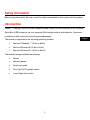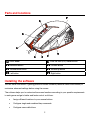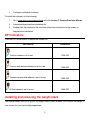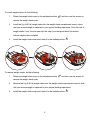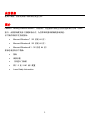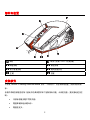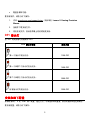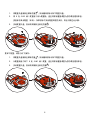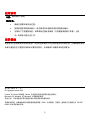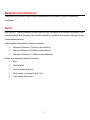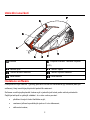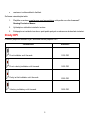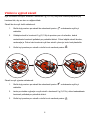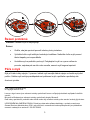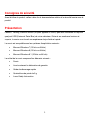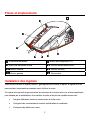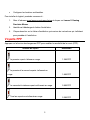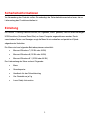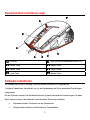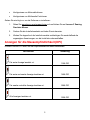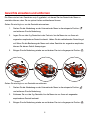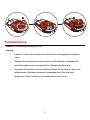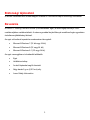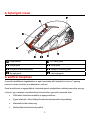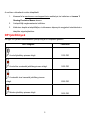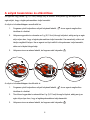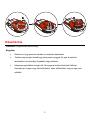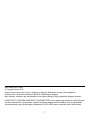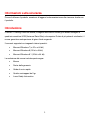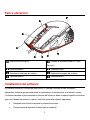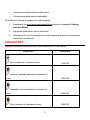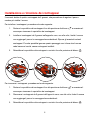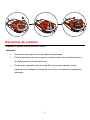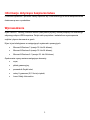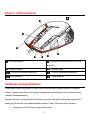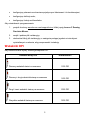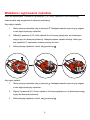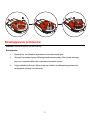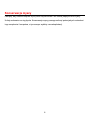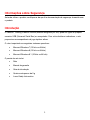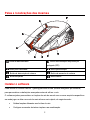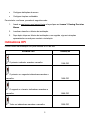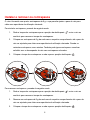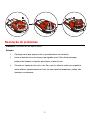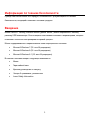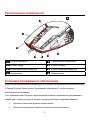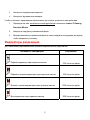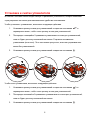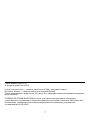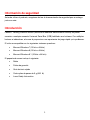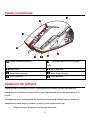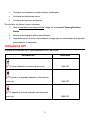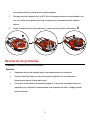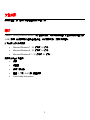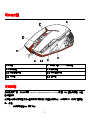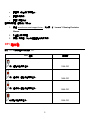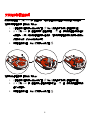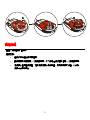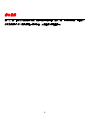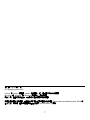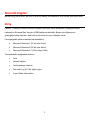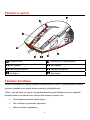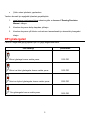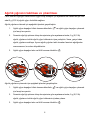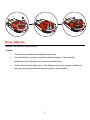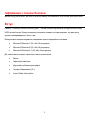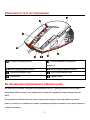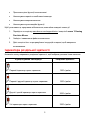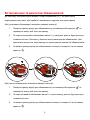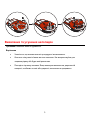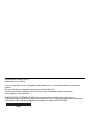Lenovo Y Gaming Precision Mouse
Quick Start Guide
English
Українська
Deutsch
繁體中文
Magyar
Polski
Português
Русский
Español
Türkçe
Čeština
Français
Italiano
简体中文


1
English
Safety information
Before using the product, be sure to read the safety documentation that comes with the product.
Introduction
Lenovo
®
Y Gaming Precision Mouse (hereafter called mouse) can be connected to any Universal
Serial Bus (USB) connector on your computer. With multiple buttons and indicators, the mouse
provides you with a swift and smooth gaming experience.
The mouse is supported on the following operating systems:
Microsoft
®
Windows
®
7 (32-bit or 64-bit)
Microsoft Windows 8 (32-bit or 64-bit)
Microsoft Windows 8.1 (32-bit or 64-bit)
The mouse package includes the following:
Mouse
Warranty poster
Quick start guide
Four 5-g (0.01-lb) weight stac
ks
Laser Safety Information

2
Parts and locations
Scroll wheel Dots Per Inch (DPI) switch button
Backward button Forward button
Volume-down button Volume-up button
Left button Right button
Installing the software
You can install the Lenovo Y gaming precision mouse software (hereafter called the software) to
customize advanced settings before using the mouse.
The software helps you to customize the mouse functions according to your specific requirements
in each game and get a better and faster control as follows:
Assign different functions to your mouse buttons.
Configure single and combined k
ey commands.
Configure macro definitions.

3
Configure multimedia functions.
To install the software, do the following:
1. Go to www.lenovo.com/support/mice and click Lenovo Y Gaming Precision Mouse.
2. Locate and download the installation file.
3. Double-click the installation file, and then follow the instructions on the screen to
complete the installation.
DPI indicators
Press the DPI switch button to switch the mouse DPI.
LED activity Resolution
The first indicator is lit in red.
1200 DPI
The first and second indicators are lit in red.
1600 DPI
The second and third indicators are lit in red.
2000 DPI
All the indicators are lit in red.
3200 DPI
Installing and removing the weight stack
The mouse comes with four 5-g (0.01-lb) weight stacks, which enables you to adjust the weight of
your mouse for your best holding experience.

4
To install weight stacks, do the following:
1. Rotate the weight stack cover to the unlocked position and turn over the mouse to
remove the weight stack cover.
2. Install the 5-g (0.01-lb) weigh stacks into the weight stack compartment one at a time
until your mouse weight is adjusted to your optimal holding experience. Save the rest of
weight stacks if any. You also can skip this step if you feel good about the mouse
without weight stacks installed.
3. Install the weight stack cover and rotate it to the locked position .
To remove weight stacks, do the following:
1. Rotate the weight stack cover to the unlocked position and turn over the mouse to
remove the weight stack cover.
2. Remove the 5-g (0.01-lb) weigh stacks into the weight stack compartment one at a time
until y
our mouse weight is adjusted to your optimal holding experience.
3. Install the weight stack cover and rotate it to the locked position .

5
Troubleshooting
Problem: The mouse pointer does not move.
Solution:
Ensure that you have followed all installation procedures.
Clean the mouse lens with a soft cotton swab. Do not use any liquid or solvent to
clean the mouse lens.
Put a mouse pad under the mouse. If the mouse is moving on a highly reflective
surface, especially a glass or mirror surface, the mouse might not work.
Caring for the mouse
Always disconnect the mouse before cleaning. Keep beverages away from the mouse working
area and avoid any spills. The maintenance of your mouse helps avoid potential damages to your
mouse and computer, which in turn ensures a longer product life.

6
First Edition (July 2015)
© Copyright Lenovo 2015.
Lenovo and the Lenovo logo are trademarks of Lenovo in the United States, other countries, or both.
Microsoft and Windows are trademarks of the Microsoft group of companies.
Other company, product, or service names may be trademarks or service marks of others.
LIMITED AND RESTRICTED RIGHTS NOTICE: If data or software is delivered pursuant a General Services
Administration “GSA” contract, use, reproduction, or disclosure is subject to restrictions set forth in Contract No.
GS-35F-05925.

Lenovo Y Gaming Precision Mouse
快速入门指南
简体中文

1
安全信息
使用产品前,务必先阅读产品附带的安全文档。
简介
Lenovo Y Gaming Precision Mouse(下称鼠标)可连接到计算机上的任何通用串行总线(USB)
接口。此款鼠标配有多个按键和指示灯,为您带来快捷而顺畅的游戏体验。
以下操作系统中支持该鼠标:
Microsoft Windows 7(32 位或 64 位)
Microsoft Windows 8(32 位或 64 位)
Microsoft Windows 8.1(32 位或 64 位)
鼠标包装含有以下物品:
鼠标
保修手册
《快速入门指南》
四个 5 克(0.01 磅)配重
Laser Safety Information

2
部件和位置
滚轮
每英
寸点数(DPI)切换按键
后退按键 前进按键
减小音量按键 增大音量按钮
左键 右键
安装软件
可安装 Lenovo Y Gaming Precision Mouse 软件(下称软件)以定制高级设置,然后再使用鼠
标。
该软件帮助您根据您在每个游戏中的具体要求如下定制鼠标功能,从而更完善、更快捷地进行控
制:
向鼠标按键分配不同的功能。
配置单键和组合键命令。
配置宏定义。

3
配置多媒体功能。
要安装软件,请执行以下操作:
1. 访问 www.lenovo.com/support/mice,然后单击 Lenovo Y Gaming Precision
Mouse。
2. 找到并下载安装文件。
3. 双击安装文件,然后按屏幕上的说明完成安装。
DPI 指示灯
按 DPI 切换按键可切换鼠标 DPI。
LED 指示灯活动
解决方案
第一个指示灯发出红光。
1200 DPI
第一个和第二个指示灯发出红光。
1600 DPI
第二个和第三个指示灯发出红光。
2000 DPI
所有指示灯均发出红光。
3200 DPI
安装和卸下配重
鼠标配有四个 5 克(0.01 磅)配重,通过它们,可调整鼠标的重量,使您的握持体验达到最佳。
要安装配重,请执行以下操作:

4
1. 将配重外盖旋转至解锁位置 ,然后翻转鼠标以卸下配重外盖。
2. 将 5 克(0.01 磅)配重逐个装入配重舱,直至将鼠标重量调整为您的最佳握持体验。
妥善保存其余配重(如有)。如果鼠标不安装配重即感觉良好,则也可跳过此步骤。
3. 安装配重外盖,然后将其旋转至锁定位置
.
要卸下配重,请执行以下操作:
1. 将配重外盖旋转至解锁位置 ,然后翻转鼠标以卸下配重外盖。
2. 从配重舱逐个卸下 5 克(0.01 磅)配重,直至将鼠标重量调整为您的最佳握持体验。
3. 安装配重外盖,然后将其旋转至锁定位置
.

5
故障诊断
问题:鼠标指针不移动。
解决方案:
确保已遵循所有安装过程。
使用软棉签清洁鼠标镜片。请勿使用任何液体或溶剂清洁鼠标镜头。
在鼠标下方放置鼠标垫。如果鼠标在强反射表面(尤其是玻璃或镜子表面)上移
动,则鼠标可能无法工作。
保养鼠标
请在清洁之前始终断开鼠标的连接。使饮料远离鼠标工作区域并避免任何溅出物。正确地维护鼠标
有助于避免发生可能损坏鼠标和计算机的情况,从而确保产品使用寿命变得更长。
第一版(2015 年 7 月)
© Copyright Lenovo 2015.
Lenovo 和 Lenovo 徽标是 Lenovo 在美国和/或其他国家或地区的商标。
Microsoft 和 Windows 是 Microsoft 公司集团的商标。
其他公司、产品或服务名称可能是其他公司的商标或者服务标记。
有限权利声明:如果数据或软件依照通用服务管理(GSA)合同提供,其使用、复制或公开受编号为 GS-35F-
05925 的合同条款的约束。

Lenovo Y Gaming Precision Mouse
Stručná úvodní příručka
Čeština Čeština

1
Bezpečnostní informace
Před použitím produktu je třeba si přečíst bezpečnostní dokumentaci, která je dodávána s
produktem.
Úvod
Myš Lenovo Y Gaming Precision Mouse (dále jen myš) lze připojit k libovolnému konektoru USB
(Universal Serial Bus) počítače. Díky několika tlačítkům a indikátorům vám tato myš zajistí rychlé
a bezproblémové hraní.
Myš je podporována těmito operačními systémy:
Microsoft Windows 7 (32bitový nebo 64bitový)
Microsoft Windows 8 (32bitové nebo 64bitové)
Microsoft Windows 8.1 (32bitové nebo 64bitové)
Balení myši obsahuje následující položky:
Myš
Záruční leták
Stručná úvodní příručka
Čtyři závaží o hmotnosti 5 g (0,01 lb)
Laser Safety Information

2
Umístění součástí
Kolečko Přepínač rozlišení v bodech na palec
(DPI)
Tlačítko Zpět Tlačítko Vpřed
Tlačítko snížení hlasitosti Tlačítko zvýšení hlasitosti
Levé tlačítko Pravé tlačítko
Instalace softwaru
Před použitím myši Lenovo Y gaming precision mouse lze nainstalovat její software (dále jen
software), který umožňuje přizpůsobit pokročilá nastavení.
Software umožňuje přizpůsobit funkce myši v jednotlivých hrách podle vašich požadavků.
Zajišťuje tak lepší a rychlejší ovládání. Je v něm možno provést:
přidělení různých funkcí tlačítkům myši,
nastavení příkazů spouštěných jednou či více klávesami,
definování
maker,

3
nastavení multimediálních tlačítek.
Software nainstalujete takto:
1. Přejděte na adresu www.lenovo.com/support/mice a klepněte na volbu Lenovo Y
Gaming Precision Mouse.
2. Vyhledejte a stáhněte instalační soubor.
3. Poklepejte na instalační soubor a poté podle pokynů na obrazovce dokončete instalaci.
Diody DPI
Chcete-li přepnout rozlišení myši, stiskněte tlačítko přepnutí DPI.
Činnost LED Rozlišení
První indikátor svítí červeně.
1200 DPI
První a druhý indikátor svítí červeně.
1600 DPI
Druhý a třetí indikátor svítí červeně.
2000 DPI
Všechny indikátory svítí červeně.
3200 DPI

4
Vložení a vyjmutí závaží
Myš se dodává se čtyřmi závažími o hmotnosti 5 g (0,01 lb), díky nimž můžete přizpůsobit její
hmotnost tak, aby se vám co nejlépe držela.
Závaží lze do myši vložit následovně:
1. Otočte kryt prostoru pro závaží do odemknuté pozice a obrácením myši kryt
odstraňte.
2.
Vkládejte závaží o hmotnosti 5 g (0,01 lb) do prostoru pro ně určen
ého, dokud
nedosáhnete hmotnosti potřebné pro pohodlné držení. Pokud nějaká závaží zbudou,
uschovejte je. Pokud vám hmotnost myši bez závaží vyhovuje, tento krok přeskočte.
3.
Vložte kryt prostoru pro závaží a otočte ho do zamčené pozice .
Závaží z myši vyjmete následovně:
1. Otočte kryt prostoru pro závaží do odemknuté pozice a obrácením myši kryt
odstraňte.
2. Jedno po druhém vyjímejte z myši závaží o hmotnosti 5 g (0,01 lb), dokud nedosáhnete
hmotnosti potřebné pro pohodlné držení.
3. Vložte kryt prostoru pro závaží a otočte ho do zamčené pozice .

5
Řešení problémů
Problém: Ukazatel myši se nepohybuje.
Řešení:
Ověřte, zda jste správně provedli všechny kroky instalace.
Vyčistěte čočku myši měkkým bavlněným hadříkem. Nečistěte čočku myši pomocí
žádné kapaliny ani rozpouštědla.
Umístěte myš na podložku pod myš. Pohybujete-li myší na vysoce reflexním
povrchu, zejména pak na sklu nebo zrcadle, nemusí myš fungovat správně.
Péče o myš
Myš při čistění vždy odpojte. V pracovní oblasti myši nemějte žádné nápoje a chraňte myš před
politím. Údržba myši snižuje pravděpodobnost poškození myši a počítače a prodlužuje tak
životnost výrobku.
První vydání (červenec 2015)
© Copyright Lenovo 2015.
Lenovo a logo Lenovo jsou ochranné známky společnosti Lenovo ve Spojených státech a případně v dalších
zemích.
Microsoft a Windows jsou ochranné známky společností skupiny Microsoft.
Další názvy společností, produktů nebo služeb mohou být ochranné známky nebo servisní známky jiných stran.
UPOZORNĚNÍ NA OMEZENÁ PRÁVA: Pokud jsou data nebo software dodávány v souladu se smlouvou
General Services Administration „GSA“, pak používání, rozmnožování nebo zpřístupňování jsou předmětem
omezení uvedených ve smlouvě č. GS-35F-05925.

Lenovo Y Gaming Precision Mouse
Guide de démarrage rapide
Français
Français

1
Consignes de sécurité
Avant d'utiliser le produit, veillez à bien lire la documentation relative à la sécurité fournie avec le
produit.
Présentation
Lenovo Y Gaming Precision Mouse (ci-après appelée la souris) peut être connectée à n'importe
quel port USB (Universal Serial Bus) de votre ordinateur. Grâce à ces nombreux boutons et
voyants, la souris vous fournit une expérience de jeu fluide et rapide.
La souris est compatible avec les systèmes d'exploitation suivants :
Microsoft Windows 7 (32 bits ou 64 bits)
Micro
soft Windows 8 (32 bits ou 64
bits)
Microsoft Windows 8.1 (32 bits ou 64 bits)
Le coffret de la souris comprend les éléments suivants :
Souris
Livret contenant la déclaration de garantie
Guide de démarrage rapide
Quatre blocs de poids de 5 g
Laser Safety Information

2
Pièces et emplacements
Roulette de défilement Bouton de changement PPP
Bouton de défilement arrière Bouton de défilement avant
Bouton Volume - Bouton Volume +
Bouton gauche Bouton droit
Installation des logiciels
Vous pouvez installer le logiciel Lenovo Y gaming precision mouse (ci-après, le logiciel) afin de
personnaliser les paramètres avancés avant d'utiliser la souris.
Ce logiciel vous permet de personnaliser les fonctions de la souris selon vos critères spécifiques
pour chaque jeu et de bénéficier d'un meilleur contrôle et de plus de rapidité comme suit :
Assigner différentes fonctions aux boutons de votre souris.
Configurer des commandes de touches individuelles et combinées.
Configurer des définitions macro.

3
Configurer les fonctions multimédias.
Pour installer le logiciel, procédez comme suit :
1. Allez à l'adresse www.lenovo.com/support/mice et cliquez sur Lenovo Y Gaming
Precision Mouse.
2. Identifiez et téléchargez le fichier d'installation.
3. Cliquez deux fois sur le fichier d'installation, puis suivez les instructions qui s'affichent
pour procéder à l'installation.
Voyants PPP
Appuyez sur le bouton de changement PPP pour modifier la sensibilité de la souris (PPP).
Activité du voyant Résolution
Le premier voyant s'allume en rouge.
1 200 PPP
Le premier et le second voyants s'allument en
rouge. 1 600 PPP
Le second et troisième voyants s'allument en rouge.
2 000 PPP
Tous les voyants sont allumés en rouge.
3 200 PPP

4
Installation et retrait du bloc de poids
La souris est fournie avec quatre blocs de poids de 5 g, pour vous permettre d'ajuster le poids de
votre souris afin d'en optimiser l'expérience de prise en main.
Pour installer les blocs de poids, procédez comme suit :
1. Faites pivoter le couvercle du bloc de poids en position déverrouillée puis retournez
la souris pour retirer le couvercle du bloc de poids.
2. Installez les blocs de poids de 5 g un à un dans le compartiment prévu à cet effe
t
jusqu'à ce que le poids de votre souris soit idéal pour une prise en main optimale.
Conservez les autres poids s'il en reste. Vous pouvez ignorer cette étape si la souris
vous convient telle qu'elle est, sans aucun poids.
3. Remettez le couvercle du bloc de poids et faites-le pivoter en position verrouillée .
Pour retirer les blocs de poids, procédez comme suit :
1. Faites pivoter le couvercle du bloc de poids en position déverrouillée puis retournez
la souris pour retirer le couvercle du bloc de poids.
2. Retirez les blocs de poids de 5 g un à un dans le compartiment prévu à cet effet
jusqu'à ce que le poids de votre souris soit idéal pour une prise en main optimale.
3. Remettez le couvercle du bloc de poids et faites-le pivoter en position verrouillée .

5
Identification et résolution des incidents
Problème : le pointeur de la souris ne se déplace pas.
Solution :
Assurez-vous que vous avez suivi toutes les procédures d'installation.
Nettoyez la lentille de la souris à l'aide d'un bâtonnet ouaté doux. N'utilisez pas de
liquides ou de solvants pour nettoyer la lentille de la souris.
Utilis
ez un tapis de souris. Si la souris se déplace sur une surface très
réfléchissante, en particulier sur une surface en verre ou un miroir, elle ri
sque de
ne pas fonctionner.
Entretien de la souris
Veillez à toujours débrancher la souris avant de la nettoyer. Ne posez pas de boissons dans la
zone d'action de la souris et veillez à ne rien renverser. Un entretien régulier de votre souris vous
permettra d'éviter des dégâts potentiels sur votre souris et votre ordinateur, ce qui optimisera
également la durée de vie de ces produits.
Première édition (juillet 2015)
© Copyright Lenovo 2015.
Lenovo et le logo Lenovo sont des marques de Lenovo aux Etats-Unis et/ou dans certains autres pays.
Microsoft et Windows sont des marques du groupe Microsoft aux Etats-Unis et/ou dans certains autres pays.
Les autres noms de sociétés, de produits et de services peuvent appartenir à des tiers.
REMARQUE SUR LES DROITS LIMITÉS ET RESTREINTS : Si les données ou les logiciels sont fournis
conformément à un contrat General Services Administration (« GSA »), l'utilisation, la reproduction et la
divulgation sont soumises aux restrictions stipulées dans le contrat n° GS-35F-05925.

Lenovo Y Gaming Precision Mouse
Handbuch für den Schnelleinstieg
Deutsch
Deutsch

1
Sicherheitsinformationen
Vor Verwendung des Produkts sollten Sie unbedingt die Sicherheitsdokumentation lesen, die im
Lieferumfang des Produkts enthalten ist.
Einleitung
Die Lenovo Y Gaming Precision Mouse (im Folgenden „Maus“ genannt) kann an einen beliebigen
USB-Anschluss (Universal Serial Bus) an Ihrem Computer angeschlossen werden. Durch
verschiedene Tasten und Anzeigen sorgt die Maus für ein schnelles und perfekt auf Spiele
abgestimmtes Verhalten.
Die Maus wird von folgenden Betriebssystemen unterstützt:
Microsoft Windows 7
(32 Bit oder 64 Bit)
Microsoft Windows 8 (32 Bit oder 64 Bit)
Microsoft Windows 8.1 (32 Bit oder 64 Bit)
Der Lieferumfang der Maus umfasst Folgendes:
Maus
Garantieposter
Handbuch für den Schnelleinstieg
Vier Gewichte zu je 5 g
Laser Safety Information

2
Komponenten und deren Lage
Scrollrad Taste für die Mausempfindlichkeit (DPI)
Zurück-Taste Weiter-Taste
Leiser-Taste Taste „Lauter“
Linke Taste Rechte Taste
Software installieren
Sie können die Lenovo Y Gaming Precision Mouse-Software (im Folgenden als
„Software“ bezeichnet) installieren, um vor der Verwendung der Maus erweiterte Einstellungen
anzupassen.
Mit der Software können Sie die Mausfunktionen je nach individuellen Anforderungen für jedes
Spiel anpassen und so eine bessere und schnellere Steuerung erreichen:
Zuweisen anderer Funktionen zu den Maustasten
Konfigurieren einzelner und kombinierter Tastenbef
ehle

3
Konfigurieren von Makrodefinitionen
Konfigurieren von Multimedia-Funktionen
Gehen Sie wie folgt vor, um die Software zu installieren:
1. Rufen Sie www.lenovo.com/support/mice auf und klicken Sie auf Lenovo Y Gaming
Precision Mouse.
2. Suchen Sie die Installationsdatei und laden Sie sie herunter.
3. Klicken Sie doppelt auf die Installationsdatei und befolgen Sie anschließend die
angezeigten Anweisungen, um die Installation abzuschließen.
Anzeigen für die Mausempfindlichkeit (DPI)
Drücken Sie die DPI-Taste, um die Empfindlichkeit der Maus einzustellen.
LED-Betrieb Auflösung
Die erste Anzeige leuchtet rot.
1200 DPI
Die erste und zweite Anzeige leuchten rot.
1600 DPI
Die zweite und dritte Anzeige leuchten rot.
2000 DPI
Alle Anzeigen leuchten rot.
3200 DPI

4
Gewichte einsetzen und entfernen
Die Maus wird mit vier Gewichten zu je 5 g geliefert, mit denen Sie das Gewicht der Maus so
einstellen können, dass Sie sie optimal halten und bedienen können.
Gehen Sie wie folgt vor, um die Gewichte einzusetzen:
1. Drehen Sie die Abdeckung an der Unterseite der Maus in die entsperrte Position
und entf
ernen Sie die Abdeckung
.
2. Legen Sie so viele 5-g-Gewichte in das Fach ein, bis die Maus ein von Ihnen als
angenehm empfundenes Gewicht aufweist. Heben Sie die verbleibenden Gewichte gut
auf. Wenn Sie die Bedienung der Maus auch ohne Gewichte als angenehm empfinden,
können Sie diesen Schritt überspringen.
3. Bringen Sie die Abdeckung wieder an und drehen Sie sie in die gesperrte Position .
Gehen Sie wie folgt vor, um Gewichte zu entfernen:
1. Drehen Sie die A
bdeckung an der Unterseite der Maus in die entsperrte Position
und entfernen Sie die Abdeckung.
2. Entfernen Sie so viele 5-g-Gewichte, bis die Maus ein von Ihnen als angenehm
empfundene
s Gewicht aufweist.
3. Bringen Sie die Abdeckung wieder an und drehen Sie sie in die gesperrte Position .

5
Fehlerbehebung
Problem:Der Mauszeiger bewegt sich nicht.
Lösung:
Stellen Sie sicher, dass Sie alle Installationsschritte ordnungsgemäß ausgeführt
haben.
Reinigen Sie die Mauslinse mit einem weichen Wattestäbchen. Verwenden Sie
k
eine Flüssigkeiten oder Lösungsmittel zum Reinigen der Mauslinse
.
Verwenden Sie die Maus auf einem Mauspad. Wenn Sie die Maus auf einer stark
reflektierenden Oberfläche verwenden, insbesondere auf Glas oder einer
spiegelnden Fläche, funktioniert sie möglicherweise nicht richtig.

6
Mauswartung
Ziehen Sie immer das Mauskabel vom Computer ab, wenn Sie die Maus reinigen möchten.
Bewahren Sie Getränke nicht in unmittelbarer Nähe der Maus auf. Verschütten Sie keine
Flüssigkeit über die Maus. Durch regelmäßige Wartung der Maus können Sie die Gefahr von
Schäden an der Maus oder am Computer verringern und somit auch die Funktionsdauer der
Maus verlängern.

7
Erste Ausgabe (Juli 2015)
© Copyright Lenovo 2015.
Lenovo und das Lenovo Logo sind Marken von Lenovo in den USA und/oder anderen Ländern.
Microsoft und Windows sind Marken der Microsoft-Unternehmensgruppe.
Weitere Unternehmens-, Produkt- oder Servicenamen können Marken anderer Hersteller sein.
HINWEIS ZU EINGESCHRÄNKTEN RECHTEN (LIMITED AND RESTRICTED RIGHTS NOTICE): Werden
Daten oder Software gemäß einem GSA-Vertrag (General Services Administration) ausgeliefert, unterliegt die
Verwendung, Vervielfältigung oder Offenlegung den in Vertrag Nr. GS-35F-05925 festgelegten
Einschränkungen.

Lenovo Y Gaming Precision Mouse
Első lépések
Magyar

1
Biztonsági tájékoztató
A termék használata előtt mindenképpen olvassa el a termékhez kapott biztonsági előírásokat.
Bevezetés
A Lenovo Y Gaming Precision Mouse (a továbbiakban: egér) a számítógép bármelyik USB-
csatlakozójához csatlakoztatható. A számos gombbal és jelzőfénnyel rendelkező egér egyenletes
és kellemes játékélményt biztosít.
Az egér a következő operációs rendszereken támogatott:
Microsoft Windows 7 (32 bit vagy 64 bit)
Microsoft Windows 8 (32 vagy 64 bit)
Microsoft Windows 8.1 (32 vagy 64 bit)
Az egér csomagjában a következők találhatók:
Egér
Jótállási szórólap
Az első lépéseket segítő útmutató
Négy darab 5 g-os (0,01 font) súly
Laser Safety Information

2
A fejhallgató részei
Görgetőkerék DPI-váltó gomb
Vissza gomb Előre gomb
Hangerő csökkentése gomb Hangerő növelése gomb
Bal egérgomb Jobb egérgomb
A szoftver telepítése
A speciális beállítások megadásához az egér használata előtt telepítheti a Lenovo Y gaming
precision mouse szoftvert (a továbbiakban: szoftver).
Ezzel a szoftverrel az egyes játékok követelményeinek megfelelően szabhatja személyre az egér
funkcióit, így a vezérlés a következőknek köszönhetően gyorsabb, biztosabb lehet:
Különböző funkciókat rendelhet az egérgombokhoz.
Egyes billentyűk, illetve billentyűkombinációk parancsait konfigurálhatja.
Makródefiníciókat adhat meg.
Multimédiás funkciókat konfigurálhat.

3
A szoftver a következő módon telepíthető:
1. Keresse fel a www.lenovo.com/support/mice webhelyet, és kattintson a Lenovo Y
Gaming Precision Mouse elemre.
2. A telepítőfájl megkeresése és letöltése.
3. Kattintson duplán a telepítőfájlra, és kövesse a képernyőn megjelenő utasításokat a
telepítés végrehajtásához.
DPI jelzőfények
Az egér DPI-jének módosításához nyomja meg a DPI-kapcsoló gombot.
LED villogása Felbontás
Az első jelzőfény pirosan világít.
1200 DPI
Az első és a második jelzőfény pirosan világít.
1600 DPI
A második és a harmadik jelzőfény pirosan
világít. 2000 DPI
Minden jelzőfény pirosan világít.
3200 DPI

4
A súlyok beszerelése és eltávolítása
Az egérhez négy darab 5 g (0,01 font) tömegű súly is tartozik, amelyekkel úgy állíthatja be az
egér súlyát, hogy a legkényelmesebben tudja használni.
A súlyok a következőképpen szerelhetők be:
1. Forgassa nyitott helyzetbe a súlyok helyének fedelét, és az egeret megfordítva
távolítsa el a fedelet.
2. Helyezze egyenként a rekeszbe az 5 g (0,01 font) tömegű súlyokat, addig amíg az eg
ér
súlya olyan lesz, hogy a legkényelmesebben tudja használni. Ha marad súly, akkor azt
tárolja megfelelő helyen. Ha az egeret a súlyok nélkül is kényelmesen tudja használni,
akkor ezt a lépést átugorhatja.
3.
Helyezze vissza a rekesz fedelét, és forgassa zárt helyzetbe .
A súlyok a következőképpen távolíthatók el:
1. Forgassa nyitott helyzetbe a súlyok helyének fedelét, és az egeret megfordítva
távolítsa el a fedelet.
2. Távolítsa el egyenként a rekeszből az 5 g (0,01 font) tömegű súlyokat, addig amíg az
egér súlya olyan lesz, hogy a legkényelmesebben tudja használni.
3. Helyezze vissza a rekesz fedelét, és forgassa zárt helyzetbe .

5
Hibaelhárítás
Probléma: Az egérmutató nem mozog.
Megoldás:
Ellenőrizze, hogy pontosan követte-e a telepítési eljárásokat.
Tisztítsa meg az egér lencséit egy puha pamut ronggyal. Az egér lencséinek
tisztításához ne használjon folyadékot vagy oldószert.
Helyezzen egéralátétet az egér alá. Ha az egeret erősen tükröződő felületen
használja (pl. üvegen vagy tükrös felületen), akkor előfordulhat, hogy az egér nem
működik.

6
Az egér gondos kezelése
Az egeret mindig húzza ki a tisztítás előtt. Tartsa távol a folyadékokat az egér munkaterületétől és
kerülje a folyadékok egérre kerülését. Az egér karbantartásával könnyebben elkerülheti az egér
és a számítógép esetleges károsodásait, és hosszabb élettartamot biztosíthat a terméknek.

7
Első kiadás (2015. július)
© Copyright Lenovo 2015.
A Lenovo és a Lenovo logó a Lenovo védjegye az Egyesült Államokban és/vagy más országokban.
A Microsoft és a Windows kifejezések a Microsoft vállalatcsoport védjegyei.
Más vállalatok, termékek vagy szolgáltatások nevei mások védjegyei vagy szolgáltatás védjegyei lehetnek.
KORLÁTOZOTT JOGOKRA VONATKOZÓ FIGYELMEZTETÉS: Ha az adatok vagy szoftverek a GSA (General
Services Administration) irányelveinek megfelelő szerződés alapján kerültek átadásra, akkor a használatnak,
sokszorosításnak vagy nyilvánosságra hozatalnak a GS-35F-05925 számú szerződés szerint kell történnie.

Lenovo Y Gaming Precision Mouse
Guida di avvio rapido
Italiano
Italiano

1
Informazioni sulla sicurezza
Prima di utilizzare il prodotto, accertarsi di leggere la documentazione sulla sicurezza fornita con
il prodotto.
Introduzione
Il Lenovo Y Gaming Precision Mouse (di seguito denominato mouse) può essere collegato a
qualsiasi connettore USB (Universal Serial Bus) sul computer. Dotato di più pulsanti e indicatori, il
mouse garantisce un'esperienza di gioco fluida e agevole.
Il mouse è supportato sui seguenti sistemi operativi:
Microsoft Windows 7 (a 32 o a 64 bit)
Micro
soft Windows 8 (32 bit o 64
bit)
Microsoft Windows 8.1 (32 bit o 64 bit)
La confezione del mouse include quanto segue:
Mouse
Poster della garanzia
Guida di avvio rapido
Quattro contrappesi da 5 gr.
Laser Safety Information

2
Parti e ubicazioni
Rotellina di scorrimento Pulsante di commutazione DPI (Dots
Per Inch)
Pulsante Indietro Pulsante Avanti
Pulsante di riduzione del volume Pulsante di aumento del volume
Pulsante sinistro Pulsante destro
Installazione del software
È possibile installare il software del can Lenovo Y Gaming Precision Mouse (di seguito
denominato software) per personalizzare le impostazioni avanzate prima di utilizzare il mouse.
Il software permette di personalizzare le funzioni del mouse in base ai requisiti specifici di ciascun
gioco e di rendere più preciso e rapido il controllo grazie alle seguenti operazioni:
Assegnazione di funzioni diverse ai pulsanti del mouse.
Configurazione di comandi chiave singoli e combin
ati.

3
Configurazione delle definizioni delle macro.
Configurazione delle funzioni multimediali.
Per installare il software, procedere nel modo seguente:
1. Accedere al sito www.lenovo.com/support/mice e fare clic su Lenovo Y Gaming
Precision Mouse.
2. Individuare e scaricare il file di installazione.
3. Fare doppio clic sul file di installazione, quindi seguire le istruzioni visualizzate per
completare l'installazione.
Indicatori DPI
Premere il pulsante di commutazione DPI per commutare il DPI del mouse.
Attività LED Risoluzione
Il primo indicatore si illumina di rosso.
1200 DPI
Il primo e il secondo indicatore si illuminano di
rosso. 1600 DPI
Il secondo e il terzo indicatore si illuminano di
rosso. 2000 DPI
Tutti gli indicatori si illuminano di rosso.
3200 DPI

4
Installazione e rimozione dei contrappesi
Il mouse è dotato di quattro contrappesi da 5 grammi, che permettono di regolare il peso e
rendere più stabile il mouse.
Per installare i contrappesi, procedere nel modo seguente:
1. Ruotare lo sportellino dei contrappesi fino alla posizione di sblocco e rovesciare il
mouse per rimuovere lo sportellino dei contrappesi.
2. Installare i contrappesi da 5 grammi nell'apposito vano, uno alla vo
lta, finché il mouse
non raggiunge il peso e la maneggevolezza desiderati. Riporre gli eventuali restanti
contrappesi. È anche possibile ignorare questo passaggio se si ritiene che il mouse
vada bene così com'è, senza contrappesi installati.
3. Reinstallare lo sportellino dei contrappesi e ruotarlo fino alla posizione di blocco .
Per rimuovere i contrappesi, procedere nel modo seguente:
1. Ruotare lo sportellino dei contrappesi fino alla posizione di sblocco e rovesciare il
mouse per rimuovere lo sportellino dei contrappesi.
2. Rimuovere i contrappesi da 5 grammi dall'apposito vano, uno alla volta, finché il mouse
non r
aggiunge il peso e la maneggevolezza desiderati.
3. Reinstallare lo sportellino dei contrappesi e ruotarlo fino alla posizione di blocco .

5
Risoluzione dei problemi
Problema: il puntatore del mouse non si muove.
Soluzione:
Verificare di aver seguito tutte le procedure di installazione.
Pulire la lente del mouse con un panno in cotone morbido. Non utilizzare solventi o
altri liquidi per pulire la lente del mouse.
Posizionare un tappetino sotto al mouse. Se il mouse viene spostato su una
superficie molto riflettente, in particolare su un vetro o uno specchio, potrebbe non
funzionare.

6
Manutenzione del mouse
Scollegare il mouse prima di pulirlo. Tenere lontano bevande dall'area di lavoro del mouse ed
evitare qualsiasi rovesciamento. La manutenzione del mouse ridurrà al minimo le possibilità di
causare danni al mouse e al computer, prolungandone al contempo la durata.

7
Prima edizione (luglio 2015)
© Copyright Lenovo 2015.
Lenovo e il logo Lenovo sono marchi di Lenovo negli Stati Uniti e/o in altri paesi.
Microsoft e Windows sono marchi del gruppo di società Microsoft.
Altri nomi di servizi, prodotti o società sono marchi di altre società.
NOTA SUI DIRITTI LIMITATI: se i dati o il software sono distribuiti in base alle disposizioni che regolano il
contratto "GSA" (General Services Administration), l'uso, la riproduzione o la divulgazione è soggetta alle
limitazioni previste dal contratto n. GS-35F-05925.

Lenovo Y Gaming Precision Mouse
Przewodnik Szybki start
Polski

1
Informacje dotyczące bezpieczeństwa
Przed skorzystaniem z produktu należy zapoznać się z dokumentacją na temat bezpieczeństwa
dostarczoną wraz z produktem.
Wprowadzenie
Mysz Lenovo Y Gaming Precision Mouse (dalej zwaną myszą) można podłączyć do dowolnego
aktywnego złącza USB komputera. Dzięki wielu przyciskom i wskaźnikom mysz zapewnia
szybkie i płynne sterowanie w grach.
Mysz ta jest obsługiwana w następujących systemach operacyjnych:
Microsoft Windows 7 (wersja 32- lub 64-bitowa),
Microsoft Windows 8 (wersja 32- lub 64-bitowa),
Microsoft Windows 8.1 (wersja 32- lub 64-bitowa).
Opakowanie myszy zawiera następujące elementy:
mysz,
plakat gwarancyjny,
przewodnik Szybki start,
cztery 5-gramowe (0,01 funta) ciężarki,
Laser Safety Information
.

2
Części i rozmieszczenie
Kółko przewijania Przełącznik zmiany czułości DPI (Dots
Per Inch)
Przycisk Wstecz Przycisk Dalej
Przycisk zmniejszania głośności Przycisk zwiększania głośności
Lewy przycisk Prawy przycisk
Instalacja oprogramowania
Przed rozpoczęciem korzystania z myszy można zainstalować oprogramowanie urządzenia
Lenovo Y gaming precision mouse (dalej nazywane oprogramowaniem) w celu dostosowania
ustawień zaawansowanych.
Oprogramowanie pomaga dostosować funkcje myszy do wymagań użytkownika związanych z
każdą grą. Dzięki temu mysz będzie działać szybciej i lepiej. Taki efekt można uzyskać:
przypisując różne funkcje do przycisków myszy,

3
konfigurując polecenia uruchamiane pojedynczymi klawiszami i ich kombinacjami,
konfigurując definicje makr,
konfigurując funkcje multimedialne.
Aby zainstalować oprogramowanie:
1. przejdź do stron
y www.lenovo.com/support/mice i kliknij opcję Lenovo Y Gaming
Precision Mouse;
2. znajdź i pobierz plik instalacyjny;
3. dwukrotnie kliknij plik instalacyjny, a następnie postępuj zgodnie z instrukcjami
wyświetlanymi na ekranie, aby przeprowadzić instalację.
Wskaźniki DPI
Aby zmienić czułość myszy, naciśnij przełącznik DPI.
Działanie diody LED Rozdzielczość
Pierwszy wskaźnik świeci na czerwono
1200 DPI
Pierwszy i drugi wskaźnik świecą na czerwono
1600 DPI
Drugi i trzeci wskaźnik świecą na czerwono
2000 DPI
Wszystkie wskaźniki świecą na czerwono
3200 DPI

4
Wkładanie i wyjmowanie ciężarków
Mysz jest dostarczana z czterema 5-gramowymi (0,01 funta) ciężarkami, które umożliwiają
dostosowanie wagi urządzenia do własnych preferencji.
Aby włożyć ciężarki:
1. Obróć pokrywę ciężarków, aby ją otworzyć. Następnie odwróć mysz do góry nogami
w celu zdjęcia pokrywy ciężarków.
2. Wkładaj 5-gramo
we (0,01 funta) ciężarki do ich komory pojedynczo, aż
dostosujesz
wagę myszy do własnych preferencji. Niewykorzystane ciężarki schowaj. Jeśli mysz
bez ciężarków Ci odpowiada, możesz pominąć ten krok.
3. Załóż pokrywę ciężarków i obróć, aby ją zamknąć.
Aby wyjąć ciężarki:
1. Obróć pokrywę ciężarków, aby ją otworzyć. Następnie odwróć mysz do góry nogami
w celu zdjęcia pokrywy ciężarków.
2. Wyjmuj 5-gramowe (0,01 funta) ciężarki z ich komory pojedynczo, aż dostosujesz wagę
myszy do własnych preferencji.
3. Załóż pokrywę ciężarków i obróć, aby ją zamknąć.

5
Rozwiązywanie problemów
Problem: Wskaźnik myszy nie porusza się.
Rozwiązanie:
Upewnij się, że dokładnie wykonano procedurę instalacyjną.
Wyczyść soczewkę myszy delikatną bawełnianą szmatką. Nie używaj żadnego
płynu ani rozpuszczalnika do czyszczenia soczewki myszy.
Użyj podkładki pod mysz. Mysz może nie działać na odblaskowej powierzchni,
szczególnie szklanej lub lustrzanej.

6
Konserwacja myszy
Pamiętaj, aby zawsze odłączać mysz przed czyszczeniem. Nie stawiaj napojów obok myszy.
Unikaj rozlewania na nią płynów. Konserwacja myszy pomaga uniknąć potencjalnych uszkodzeń
tego urządzenia i komputera, a tym samym wydłuży czas eksploatacji.

7
Wydanie pierwsze (lipiec 2015)
© Copyright Lenovo 2015.
Lenovo i logo Lenovo są znakami towarowymi Lenovo w Stanach Zjednoczonych i/lub w innych krajach.
Microsoft i Windows są znakami towarowymi grupy Microsoft.
Nazwy innych przedsiębiorstw, produktów i usług mogą być znakami towarowymi lub znakami usług innych
podmiotów.
KLAUZULA OGRANICZONYCH PRAW: Jeżeli dane lub oprogramowanie komputerowe są dostarczane
zgodnie z umową General Services Administration (GSA), ich użytkowanie, reprodukcja lub ujawnianie
podlegają ograniczeniom określonym w umowie nr GS-35F-05925.

Lenovo Y Gaming Precision Mouse
Guia de introdução
Português

1
Informações sobre Segurança
Antes de utilizar o produto, certifique-se de que lê a documentação de segurança fornecida com
o produto.
Introdução
O Lenovo Y Gaming Precision Mouse (adiante designado por rato) pode ser ligado a qualquer
conector USB (Universal Serial Bus) no computador. Com vários botões e indicadores, o rato
proporciona uma experiência de jogo rápida e eficaz.
O rato é suportado nos seguintes sistemas operativos:
Microsoft Windows 7 (32 bits ou 64 bits)
Microsoft Windows 8 (32 bits ou 64 bits)
Microsoft Windows 8.1 (32 bits ou 64 bits)
O pacote do rato inclui:
Rato
Manual da garan
tia
Guia de introdução
Quatro contrapesos de 5 g
Laser Safety Information

2
Pelas e localizações das mesmas
Roda de deslocamento Botão de comutação de pontos por
polegada (DPI)
Botão para retroceder Botão para avançar
Botão de diminuição do volume Botão de aumento do volume
Botão esquerdo Botão direito
Instalar o software
Pode instalar o software Lenovo Y gaming precision mouse (adiante designado por software)
para personalizar as definições avançadas antes de utilizar o rato.
O software ajuda a personalizar as funções do rato de acordo com os seus requisitos específicos
em cada jogo e a obter um controlo mais eficaz e mais rápido, do seguinte modo:
Atribua funções diferentes aos botões do rato.
Configure
comandos de teclas simples e em combinação.

3
Configure definições de macro.
Configure funções multimédia.
Para instalar o software, proceda do seguinte modo:
1. Aceda a www.lenovo.com/support/mice e faça clique em Lenovo Y Gaming Precision
Mouse.
2. Localize e transfira o ficheiro de instalação.
3. Faça duplo clique no ficheiro de instalação e, em seguida, siga as instruções
apresentadas no ecrã para concluir a instalação.
Indicadores DPI
Prima o botão de comutação DPI para comutar o DPI do rato.
Atividade LED Resolução
O primeiro indicador acende a vermelho.
1200 DPI
O primeiro e o segundo indicadores acendem a
vermelho. 1600 DPI
O segundo e o terceiro indicadores acendem a
vermelho. 2000 DPI
Todos os indicadores acendem a vermelho.
3200 DPI

4
Instalar e remover os contrapesos
O rato é fornecido com quatro contrapesos de 5 g, o que permite ajustar o peso do rato para
obter uma experiência de utilização otimizada.
Para instalar contrapesos, proceda do seguinte modo:
1. Rode a tampa dos contrapesos para a posição de desbloqueio e vire o rato ao
contrário para remover a tampa dos contrapesos.
2. Coloque um contrapeso de 5 g de cada vez no respetivo compartimento até o peso
do
rato ser ajustado para obter uma experiência de utilização otimizada. Guarde os
restantes contrapesos, caso existam. Também pode ignorar este passo se estiver
satisfeito com o desempenho do rato sem contrapesos colocados.
3. Coloque a tampa dos contrapesos e rode-a para a posição de bloqueio .
Para remover contrapesos, proceda do seguinte modo:
1. Rode a tampa dos contrapesos para a posição de desbloqueio e vire o rato ao
contrário para remover a tampa dos contrapesos.
2. Remova um contrapeso de 5 g de cada vez do respetivo compartimento até o peso do
r
ato ser ajustado para obter uma experiência de utilização otimizada.
3. Coloque a tampa dos contrapesos e rode-a para a posição de bloqu
eio
.

5
Resolução de problemas
Problema: O ponteiro do rato não se move.
Solução:
Certifique-se de que seguiu todos os procedimentos de instalação.
Limpe a lente do rato com um pano de algodão macio. Não utilize quaisquer
produtos de limpeza ou líquidos para limpar a lente do rato.
Coloque um tapete de rato sob o rato. Se o rato for utilizado sobre uma superfíc
ie
muito refletiva, especialmente um vidro ou uma superfície espelhada, poderá não
funcionar corretamente.

6
Cuidados a ter com o rato
Desligue sempre o rato antes de o limpar. Mantenha quaisquer líquidos afastados da área de
trabalho do rato a fim de evitar derramamentos. A manutenção do rato ajuda a evitar potenciais
danos no rato e no computador, o que por sua vez assegura uma maior vida útil do produto.

7
Primeira Edição (Julho de 2015)
© Copyright Lenovo 2015.
A Lenovo e o logótipo Lenovo são marcas comerciais da Lenovo nos Estados Unidos e/ou noutros países.
Microsoft e Windows são marcas comerciais do grupo de empresas da Microsoft.
Outros nomes de empresas, produtos ou serviços podem ser marcas comerciais ou marcas de serviços de
terceiros.
AVISO DE DIREITOS RESTRITOS E LIMITADOS: Se os dados ou software forem fornecidos ao abrigo de um
contrato General Services Administration, a utilização, cópia ou divulgação estão sujeitas às restrições
estipuladas no Contrato N.º GS-35F-05925.

Lenovo Y Gaming Precision Mouse
Краткое руководство по запуску
Русский

1
Информация по технике безопасности
Прежде чем использовать этот продукт, ознакомьтесь с документацией по технике
безопасности, входящей в комплект поставки продукта.
Введение
Мышь Lenovo Y Gaming Precision Mouse (далее "мышь") можно подключить к любому
разъему USB компьютера. Она оснащена несколькими кнопками и индикаторами, которые
позволяют полностью контролировать игровой процесс.
Мышь поддерживается в перечисленных ниже операционных системах.
Microsoft Windows 7 (32- или 64-разрядная)
Microsoft Windows 8 (32- или 64-разрядная)
Microsoft Windows 8.1 (32- или 64-разрядная
)
В комплект поставки входят следующие компоненты.
Мышь
Гарантийный лист
Краткое руководство по запуску
Четыре 5-граммовых утяжелителя
Laser Safety Information

2
Расположение компонентов
Колесико прокрутки Переключатель разрешения
Кнопка "Назад" Кнопка "Вперед"
Кнопка уменьшения громкости Кнопка увеличения громкости
Левая кнопка Правая кнопка
Установка программного обеспечения
Перед использованием мыши рекомендуется установить программное обеспечение Lenovo
Y Gaming Precision Mouse (далее "программное обеспечение"), чтобы настроить
дополнительные параметры.
С его помощью можно настроить функции мыши согласно определенным требованиям в
каждой игре, а также улучшить и ускорить управление мышью следующим образом.
Назначить различные функции кнопкам мыши.
Настроить ком
анды для отдельных кнопок или сочетаний кнопок
.

3
Настроить определения макросов.
Настроить функции мультимедиа.
Чтобы установить программное обеспечение, выполните указанные ниже действия.
1. Перейдите на сайт www.lenovo.com/support/mice и щелкните Lenovo Y Gaming
Precision Mouse.
2. Найдите и загрузите установочный файл.
3. Дважды щелкните установочный файл и затем следуйте инструкциям на экране,
чтобы завершить установку.
Индикаторы разрешения
Для изменения разрешения мыши нажмите переключатель разрешения.
Активность светодиодов Разрешение
Первый индикатор горит красным светом.
1200 точек на дюйм
Первый и второй индикаторы горят красным светом.
1600 точек на дюйм
Второй и третий индикаторы горят красным светом.
2000 точек на дюйм
Все индикаторы горят красным светом.
3200 точек на дюйм

4
Установка и снятие утяжелителя
В комплект поставки мыши входят четыре 5-граммовых утяжелителя, которые позволяют
отрегулировать вес мыши для максимального удобства пользователя.
Чтобы установить утяжелители, выполните следующие действия.
1. Установите крышку отсека для утяжелителей в открытое положение и
переверните мышь, чтобы снять крышку отсека для утяжелителей
.
2. Поо
чередно помещайте 5-граммовые утяжелители в отсек для утяжелителей
,
пока не будет
достигнут желаемый вес мыши. Сохраните оставшиеся
утяжелители (если есть). Этот шаг можно пропустить, если вас устраивает вес
мыши без утяжелителей.
3. Установите крышку отсека для утяжелителей в закрытое положение .
Чтобы
снять утяжелители, выполните следующие действия.
1. Установите крышку отсека для утяжелителей в открытое положение и
переверните мышь, чтобы снять крышку отсека для утяжелителей
.
2. Поочередно вынимайте 5-граммовые утяжелители из отсека для утяжелителей,
пока не будет достигнут желаемый вес мыши.
3. Установите крышку отсека для утяжелителей в закрытое положение .

5
Устранение неполадок
Проблема. Указатель мыши не перемещается.
Решение.
Убедитесь, что вы выполнили все действия по установке.
Протрите линзы мыши мягким ватным тампоном. Не используйте для очистки
линз мыши никакие жидкости или растворители.
Положите мышь на коврик. Если мышь передвигается по сильно отражающей
поверхности, особенно по стеклу или зеркалу, то она може
т не работать.

6
Уход за мышью
Перед тем как почистить мышь, всегда отсоединяйте ее от компьютера. Держите жидкости
подальше от мыши и не проливайте жидкости на мышь. Регулярный уход за мышью
помогает избежать потенциальных повреждений мыши и компьютера, что, в свою очередь,
увеличивает срок службы продукта.

7
Первое издание (июль 2015)
© Авторские права Lenovo 2015.
Lenovo и логотип Lenovo — товарные знаки Lenovo в США и (или) других странах.
Microsoft, и Windows — товарные знаки группы компаний Microsoft.
Прочие названия фирм, продуктов или услуг могут быть товарными знаками или марками обслуживания
других компаний.
ОГОВОРКА ОБ ОГРАНИЧЕНИИ ПРАВ. В случае, если данные или программное обеспечение
предоставляются в соответствии с контрактом У
правления служб общего назначения США (GSA), на их
использование, копирование и разглашение распространяются ограничения, установленные
соглашением № GS-35F-05925.

Lenovo Y Gaming Precision Mouse
Guía de inicio rápido
Español

1
Información de seguridad
Antes de utilizar el producto, asegúrese de leer la documentación de seguridad que se entrega
junto con este.
Introducción
Lenovo Y Gaming Precision Mouse (de ahora en adelante denominado el mouse) se puede
conectar a cualquier conector Universal Serial Bus (USB) habilitado en el sistema. Con múltiples
botones e indicadores, el mouse le proporciona una experiencia de juego rápida y sin problemas.
El ratón es compatible con los siguientes sistemas operativos:
Microsoft Windows 7 (32 bits o 64 bits)
Micro
soft Windows 8 (32 bits o 64
bits)
Microsoft Windows 8.1 (32 bits o 64 bits)
El paquete de mouse incluye lo siguiente:
Ratón
Póster de garantía
Guía de inicio rápido
Cuatro pilas de pesas de 5 g (0,01 lb)
Laser Safety Information

2
Piezas y ubicaciones
Rueda de desplazamiento Conmutador de puntos por pulgada
(DPI)
Botón Atrás Botón Adelante
Botón Bajar volumen Botón Subir volumen
Botón izquierdo Botón derecho
Instalación del software
Puede instalar el software de Lenovo Y gaming precision mouse (de ahora en adelante
denominado el software) para personalizar las configuraciones avanzadas antes de usar el
mouse.
El software le ayuda a personalizar las funciones del mouse de acuerdo con sus requisitos
específicos en cada juego y a obtener un mejor y más rápido control que:
Asigna funciones diferentes a los botones del mouse.

3
Configura los comandos de teclas únicas y combinadas.
Configura las definiciones macro.
Configura las funciones multimedia.
Para instalar el software, haga lo siguiente:
1. Vaya a www.lenovo.com/support/mice y haga clic en Lenovo Y Gaming Precision
Mouse.
2. Busque y descargue el archivo de instalación.
3. Haga doble clic en el archivo de instalación y luego siga las instrucciones de la pantalla
para completar la instalación.
Indicadores DPI
Presione el conmutador de DPI para encender los DPI del mouse.
Actividad LED Resolución
El primer indicador se ilumina de color rojo.
1200 DPI
El primer y el segundo indicador se iluminan de
color rojo. 1600 DPI
El segundo y el tercer indicador se iluminan de
color rojo. 2000 DPI

4
Actividad LED Resolución
Todos los indicadores se iluminan de color rojo.
3200 DPI
Instalación y extracción y reinstalación de la pila de pesas
El mouse incluye cuatro pilas de pesas de 5 g (0,01 lb), lo que le permite ajustar el peso de su
mouse para una mejor experiencia de sujeción.
Para instalar las pilas de pesas, haga lo siguiente:
1. Gire la cubierta de las pilas de pesas a la posición de desbloqueo y voltee el
mouse para extraer la cubierta de las pilas de pesas.
2. Instale las pilas de pesas de 5 g (0,01 lb) en el compartimiento correspondiente, un
a a
la vez, hasta que el peso del mouse se ajuste para una experiencia de sujeción óptima.
Guarde las pilas de pesas que sobren, si las hubiera. También puede saltarse este
paso si no tiene problemas con usar el mouse sin las pilas de pesas.
3. Instale la cubierta de las pilas de pesas y gírela hasta la posición de bloqueo .
Para extraer las pilas de pesas, haga lo siguiente:
1. Gire la cubierta de las pilas de pesas a la posición de desbloqueo y voltee el

5
mouse para extraer la cubierta de las pilas de pesas.
2. Extraiga las pilas de pesas de 5 g (0,01 lb) en el compartimiento correspondiente, una
a la vez, hasta que el peso del mouse se ajuste para una experiencia de sujeción
óptima.
3. Instale la cu
bierta de las pilas de pesas y gírela hasta la posición de bloqueo .
Resolución de problemas
Problema: El puntero del ratón no se mueve.
Solución:
Asegúrese de que ha seguido todos los procedimientos de instalación.
Limpie la lente del ratón con un paño suave de algodón. No use solventes o
líquidos para limpiar el lente del mouse.
Coloque el ratón sobre una alfombrilla especial. Si el mouse se mueve sobre un
a
superficie muy reflectante, especialmente una superficie de vidrio o espejo, puede
que no funcione.

6
Mantenimiento del ratón
Desconecte siempre el ratón antes de limpiarlo. Mantenga alejadas las bebidas del área de
trabajo del ratón y evite que se derramen líquidos. El mantenimiento del mouse ayuda a evitar
posibles daños al mouse y al sistema, lo que garantiza una vida más prolongada del producto.

7
Primera edición (julio de 2015)
© Copyright Lenovo 2015.
Lenovo y el logotipo de Lenovo son marcas registradas de Lenovo en Estados Unidos o en otros países.
Microsoft y Windows son marcas registradas del grupo de empresas Microsoft.
Otros nombres de empresas, productos o servicios pueden ser marcas registradas o de servicio de otros.
AVISO DE DERECHOS LIMITADOS Y RESTRINGIDOS: Si los productos o software se suministran según el
contrato “GSA” (General Services Administration), la utilización, reproducción o divulgación están sujetas a las
restricciones establecidas en el Contrato Núm. GS-35F-05925.

Lenovo Y Gaming Precision Mouse
快速入門手冊
繁體中文
繁體中文

1
安全資訊
使用本產品之前,請務必閱讀產品隨附的安全文件。
簡介
Lenovo Y Gaming Precision Mouse(以下簡稱為滑鼠)可以連接到電腦上的任何通用序列匯流排
(USB) 接頭。此滑鼠具有多個按鈕和指示燈,為您提供敏捷、流暢的遊戲體驗。
下列作業系統支援本滑鼠:
Microsoft Windows 7(32 位元或 64 位元)
Microsoft Windows 8(32 位元或 64 位元)
Microsoft Windows 8.1(32 位元或 64 位元)
滑鼠套件包含下列品項:
滑鼠
保固書
快速入門手冊
四個 5 公克(0.01 磅)配重砝碼
Laser Safety Information

2
零件和位置
滾輪
每吋的點數 (DPI) 切換按鈕
後退按鈕 前進按鈕
降低音量按鈕 提高音量按鈕
左按鈕 右按鈕
安裝軟體
在使用滑鼠之前,您可以安裝 Lenovo Y gaming precision mouse 軟體(以下簡稱為軟體)以自
訂進階設定。
此軟體可協助您根據自己在每個遊戲中的特定需求來自訂滑鼠功能,以獲得更好、更快的控制體
驗,例如:
為滑鼠按鈕指派不同的功能。

3
配置單一和合併的按鍵指令。
配置巨集定義。
配置多媒體功能。
若要安裝軟體,請執行下列動作:
1. 前往 www.lenovo.com/support/mice,然後按一下 Lenovo Y Gaming Precision
Mouse。
2. 找出並下載安裝檔。
3. 按兩下安裝檔,然後遵循畫面指示完成安裝。
DPI 指示燈
按下 DPI 切換按鈕以切換滑鼠 DPI。
LED 活動
解析度
第一個指示燈亮起紅色。
1200 DPI
第一個和第二個指示燈亮起紅色。
1600 DPI
第二個和第三個指示燈亮起紅色。
2000 DPI
所有指示燈亮起紅色。
3200 DPI

4
安裝和移除配重砝碼
此滑鼠隨附四個 5 公克(0.01 磅)配重砝碼,可讓您調整滑鼠的重量以獲得最佳的手持體驗。
如果要安裝配重砝碼,請執行下列動作:
1. 將配重砝碼外蓋旋轉至解除鎖定位置 然後將滑鼠翻過來以取下配重砝碼外蓋。
2. 將 5 公克(0.01 磅)配重砝碼裝入配重砝碼槽,一次一個,直到滑鼠重量達到最佳的
手持體驗。將其餘未使用的配重砝碼妥善保存。如果未安裝配重砝碼的滑鼠即可提供令
您滿意的手感,您也可以跳過此步驟。
3. 安裝配重砝碼外蓋,然後將它旋轉至鎖定位置 .
如果要移除配重砝碼,請執行下列動作:
1. 將配重砝碼外蓋旋轉至解除鎖定位置 然後將滑鼠翻過來以取下配重砝碼外蓋。
2. 將 5 公克(0.01 磅)配重砝碼從配重砝碼槽中取出,一次一個,直到滑鼠重量達到最
佳的手持體驗。
3. 安裝配重砝碼外蓋,然後將它旋轉至鎖定位置 .

5
疑難排解
問題:滑鼠指標不會移動。
解決方案:
確定您已遵循所有安裝程序。
請使用柔軟的棉花棒清潔滑鼠讀寫頭。切勿使用任何液體或溶劑清潔滑鼠讀寫頭。
在滑鼠下面放置滑鼠墊。如果滑鼠在高反射的表面(尤其是玻璃或鏡面)上移動,
滑鼠可能無法運作。

6
保養滑鼠
在清潔之前,請務必拔除滑鼠的連線。滑鼠運作區域附近請勿擺放飲料,以免受到潑灑。妥善保養
您的滑鼠有助於減少滑鼠和電腦受損的機會,從而確保延長產品壽命。

7
第一版(2015 年 7 月)
© Copyright Lenovo 2015.
Lenovo 及 Lenovo 標誌是 Lenovo 在美國及(或)其他國家或地區的商標。
Microsoft 和 Windows 是 Microsoft 集團旗下公司的商標。
其他公司、產品或服務名稱,可能是第三者的商標或服務標誌。
有限及限制權利注意事項:倘若資料或軟體係依據美國聯邦總務署 (General Services Administration, GSA) 的
合約交付,其使用、重製或揭露須符合合約編號 GS-35F-05925 之規定。

Lenovo Y Gaming Precision Mouse
Hızlı Başlangıç Kılavuzu
Türkçe

1
Güvenlik bilgileri
Before using the product, be sure to read the safety documentation that comes with the product.
Giriş
Lenovo Y Gaming Precision Mouse (bundan sonra fare olarak anılacaktır) bilgisayarınızdaki
herhangi bir Evrensel Seri Veriyolu (USB) bağlacına takılabilir. Birden çok düğmeye ve
göstergeye sahip olan fare, size hızlı ve sorunsuz bir oyun deneyimi sunar.
Fare aşağıdaki işletim sistemlerinde desteklenir:
Microsoft Windows 7 (32 bit veya 64 bit)
Microsoft Windows 8 (32-bit veya 64-bit)
Microsoft Windows 8.1 (32-bit veya 64-bit)
Fare paketinde aşağıdakiler bulunur:
Fare
Garanti bilgileri
Hızlı başlangıç kılavuzu
Dört adet 5 g (0,01 lb) ağırlık yığını
Laser Safety Information

2
Parçalar ve yerleri
Kaydırma ruleti Nokta/İnç (DPI) geçiş düğmesi
Geri düğmesi İleri düğmesi
Ses azaltma düğmesi Ses artırma düğmesi
Sol düğme Sağ düğme
Yazılımın kurulması
Fareyi kullanmadan önce gelişmiş ayarları özelleştirmek için Lenovo Y gaming precision mouse
yazılımını (bundan sonra yazılım olarak anılacaktır) yükleyebilirsiniz.
Yazılım, fare işlevlerini her oyuna özgü gereksinimlerinize göre özelleştirmenize ve aşağıdaki
işlemlerle daha iyi ve daha hızlı bir denetim elde etmenize yardımcı olur:
Fare düğmelerinize farklı işlevler atayın.
Tek ve birleşik tuş komutları yapılandırın.
Makro
tanımlarını yapılandırın.

3
Çoklu ortam işlevlerini yapılandırın.
Yazılımı kurmak için aşağıdaki işlemleri gerçekleştirin:
1. www.lenovo.com/support/mice adresine gidin ve Lenovo Y Gaming Precision
Mouse'u tıklayın.
2. Kurulum dosyasını bulup karşıdan yükleyin.
3. Kurulum dosyasını çift tıklatın ve kurulumu tamamlamak için ekrandaki yönergeleri
izleyin.
DPI göstergeleri
Fare DPI değerinde geçiş yapmak için DPI geçiş düğmesine basın.
LED etkinliği Çözünürlük
Birinci gösterge kırmızı renkte yanar.
1200 DPI
Birinci ve ikinci göstergeler kırmızı renkte yanar.
1600 DPI
İkinci ve üçüncü göstergeler kırmızı renkte yanar.
2000 DPI
Tüm göstergeler kırmızı renkte yanar.
3200 DPI

4
Ağırlık yığınının takılması ve çıkarılması
Fare, farenizin ağırlığını kendinize en uygun tutuş deneyimi için ayarlamanıza olanak tanıyan dört
adet 5 g (0,01 lb) ağırlık yığını ile birlikte sağlanır.
Ağırlık yığınlarını takmak için aşağıdaki işlemleri gerçekleştirin:
1. Ağırlık yığını kapağını kilitsiz konuma döndürün ve ağırlık yığını kapağını çıkarmak
için fareyi ters çevirin.
2. Farenizin
ağırlığı optimum tutuş deneyiminize göre ayarlanana kadar, 5 g (0,01 lb
)
ağırlık yığınlarını tek tek ağırlık yığını bölmesinin içine yerleştirin. Varsa, geriye kalan
ağırlık yığınlarını saklayın. Ayrıca ağırlık yığınları takılı olmadan farenizin ağırlığından
memnunsanız, bu adımı atlayabilirsiniz.
3. Ağırlık yığını kapağını takın ve kilitli konuma döndürün .
Ağırlık yığınlarını çıkarmak için aşağıdaki işlemleri gerçekleştirin:
1. Ağırlık yığını kapağını kilitsiz konuma döndürün ve ağırlık yığını kapağını çıkarmak
için fareyi ters çevirin.
2. Farenizin ağırlığı optimum tutuş deneyiminize göre ayarlanana kadar, 5 g (0,01 lb)
ağırlık yığınlarını tek tek ağırlık yığını bölmesinin içinden çıkarın.
3. Ağırlık yığını kapağını takın ve kilitli konuma döndürün .

5
Sorun Giderme
Sorun: Fare işaretçisi hareket etmiyor.
Çözüm:
Tüm kurulum yordamlarını izlediğinizden emin olun.
Fare merceklerini, yumuşak, pamuklu bir bezle temizleyin. Fare merceğini
temizlemek için herhangi bir sıvı veya çözücü kullanmayın.
Farenin altına bir fare altlığı koyun. Fare oldukça yansıtıcı bir yüzeyde, özellikle bir
cam veya ayna yüzeyi üzerinde hareket ediyorsa, çalışamayabilir
.

6
Farenin Dikkatli Kullanılması
Temizlemeden önce her zaman farenin bağlantısını kesin. İçecekleri farenin çalışma alanından
uzak tutun ve dökülmelerden kaçının. Farenize bakım uygulanması, farenize ve bilgisayarınıza
yönelik olası hasarların engellenmesine yardımcı olur ve bu da daha uzun bir ürün kullanım ömrü
sağlar.

7
Birinci Basım (Temmuz 2015)
© Telif Hakkı Lenovo 2015.
Lenovo ve Lenovo logosu, Lenovo'nun ABD'de ve/veya diğer ülkelerdeki ticari markalarıdır.
Microsoft ve Windows, Microsoft şirketler grubunun ticari markalarıdır.
Diğer şirket, ürün ya da hizmet adları ilgili şirketlerin ticari markaları ya da hizmet markaları olabilir.
SINIRLI VE KISITLI HAKLAR BİLDİRİMİ: Veriler ya da bilgisayar yazılımı General Services Administration
“GSA” sözleşmesine uygun olarak sağlandıysa, bunların kullanımı, çoğaltılması ya da açıklanması GS-35F-
05925 numaralı sözleşmede yer alan kısıtlamalara tabidir.

Lenovo Y Gaming Precision Mouse
Короткий посібник користувача
Укра
їнська

1
Інформація з техніки безпеки
Before using the product, be sure to read the safety documentation that comes with the product.
Вступ
Lenovo Y Gaming Precision Mouse (далі — миша) можна підключати до будь-якого роз'єму
USB на комп'ютері. Мишу оснащено кількома кнопками та індикаторами, що дає змогу
досягти неперевершеної якості гри.
Мишу можна використовувати в наведених нижче операційних системах.
Microsoft Windows 7 (32- або 64-розрядна)
Microsoft Windows 8 (32- або 64-розрядна)
Microsoft Windows 8.1 (32- або 64-розрядна
)
До пакета миші входять перелічені нижче компоненти.
Миша
Гарантійна пам'ятка
Короткий посібник користувача
Чотири обважнювачі (5 г)
Laser Safety Information

2
Компоненти та їх розташування
Коліщатко прокручування Кнопка-перемикач роздільної
здатності
Кнопка прокручування назад Кнопка прокручування вперед
Кнопка зменшення звуку Кнопка збільшення звуку
Ліва кнопка Права кнопка
Встановлення програмного забезпечення
Ви можете встановити програмне забезпечення Lenovo Y gaming precision mouse (далі —
програмне забезпечення), щоб налаштувати додаткові параметри перед використанням
миші.
Це програмне забезпечення дає змогу налаштувати функції миші відповідно до ваших
вимог у кожній грі та забезпечити краще та швидше керування мишею. Цього можна досягти
такими способами.

3
Призначити різні функції кнопкам миші.
Налаштувати окремі та комбіновані команди.
Налаштувати макровизначення.
Налаштувати мультимедійні функції.
Щоб установити це програмне забезпечення, виконайте наведені нижче дії.
1. Перейдіть на сторінку www.lenovo.com/support/mice і клацніть Lenovo Y Gaming
Precision Mouse.
2. Знайдіть і завантажте файл встановлення.
3. Двічі клацніть його та дотримуйтесь інструкцій на екрані, щоб завершити
встановлення.
Індикатори роздільної здатності
Натисніть кнопку-перемикач роздільної здатності, щоб вибрати для миші інше значення.
Функціонування світлодіода Роздільна здатність
Перший індикатор горить червоним.
1200 т/дюйм
Перший і другий індикатор горять червоним.
1600 т/дюйм
Другий і третій індикатор горять червоним.
2000 т/дюйм
Усі індикатори горять червоним.
3200 т/дюйм

4
Встановлення та демонтаж обважнювачів
До комплекту постачання миші входять чотири обважнювачі (5 г), які дають змогу
відрегулювати вагу миші, щоб зробити її максимально зручною для користування.
Щоб установити обважнювачі, виконайте наведені нижче дії.
1. Поверніть кришку відсіку для обважнювачів у положення розблокування та
переверніть мишу, щоб зняти цю кришку.
2. По
чер
з
і встановлюйте обважнювачі вагою 5 г у це
й відсік, доки не буде досягнуто
оптимальної ваги. Покладіть у безпечне місце невикористані обважнювачі. Цей
крок можна пропустити, якщо вам зручно користуватися мишею без обважнювачів.
3. Установіть кришку відсіку для обважнювачів на місце та поверніть її в положення
закриття .
Щоб
дістати обважнювачі, виконайте наведені нижче дії.
1. Поверніть кришку відсіку для обважнювачів у положення розблокування та
переверніть мишу, щоб зняти цю кришку.
2. По черзі діставайте обважнювачі вагою 5 г із цього відсіку, доки не буде досягнуто
оптимальної ваги.
3. Ус
тановіть кришку відсіку для обважнювачів на місце та поверніть її в положення
закриття .

5
Виявлення та усунення неполадок
Проблема: вказівник миші не рухається.
Вирішення
Упевніться, що ви виконали всі процедури зі встановлення.
Очистьте лінзу миші м'якою ватною паличкою. Не використовуйте для
чищення рідину або будь-який розчинник.
Покладіть під мишу килимок. Якщо миша розташована на дзеркальній
поверхні, особливо на склі або дзеркалі, вона може не пра
цювати.

6
Правила поводження з мишею
Завжди вимикайте мишу перед очищенням. Тримайте подалі від миші напої та запобігайте
потраплянню на неї будь-якої рідини. Правильне поводження з мишею допомагає уникнути
можливих пошкоджень її та комп'ютера, що дасть змогу подовжити термін їх використання.



Перше видання (липень 2015 р.)
© Компанія Lenovo, 2015 р.
Lenovo та емблема Lenovo є товарними знаками фірми Lenovo у Сполучених Штатах та (або) інших
країнах.
Microsoft і Windows є товарними знаками групи компаній Microsoft.
Назви інших компаній, продуктів або послуг можуть бути товарними знаками або знаками
обслуговування інших власників.
ПРИМІТКА ЩОДО ОБМЕЖЕННЯ ПРАВ. Якщо поставка даних чи програмного заб
езпечення
здійснюється згідно з контрактом Адміністрації загальних послуг (GSA), до використання, копіювання та
розголошення застосовуються обмеження, викладені в контракті № GS-35F-05925.
Transcripción de documentos
Lenovo Y Gaming Precision Mouse Quick Start Guide English 简体中文 Čeština Français Deutsch Magyar Italiano Polski Português Русский Español 繁體中文 Türkçe Українська Safety information Before using the product, be sure to read the safety documentation that comes with the product. Introduction ® Lenovo Y Gaming Precision Mouse (hereafter called mouse) can be connected to any Universal Serial Bus (USB) connector on your computer. With multiple buttons and indicators, the mouse provides you with a swift and smooth gaming experience. The mouse is supported on the following operating systems: Microsoft Windows 7 (32-bit or 64-bit) Microsoft Windows 8 (32-bit or 64-bit) Microsoft Windows 8.1 (32-bit or 64-bit) ® ® The mouse package includes the following: Mouse Warranty poster Quick start guide Four 5-g (0.01-lb) weight stacks Laser Safety Information 1 English Parts and locations Scroll wheel Dots Per Inch (DPI) switch button Backward button Forward button Volume-down button Volume-up button Left button Right button Installing the software You can install the Lenovo Y gaming precision mouse software (hereafter called the software) to customize advanced settings before using the mouse. The software helps you to customize the mouse functions according to your specific requirements in each game and get a better and faster control as follows: Assign different functions to your mouse buttons. Configure single and combined key commands. Configure macro definitions. 2 Configure multimedia functions. To install the software, do the following: 1. Go to www.lenovo.com/support/mice and click Lenovo Y Gaming Precision Mouse. 2. Locate and download the installation file. 3. Double-click the installation file, and then follow the instructions on the screen to complete the installation. DPI indicators Press the DPI switch button to switch the mouse DPI. LED activity Resolution The first indicator is lit in red. 1200 DPI The first and second indicators are lit in red. 1600 DPI The second and third indicators are lit in red. 2000 DPI All the indicators are lit in red. 3200 DPI Installing and removing the weight stack The mouse comes with four 5-g (0.01-lb) weight stacks, which enables you to adjust the weight of your mouse for your best holding experience. 3 To install weight stacks, do the following: 1. Rotate the weight stack cover to the unlocked position and turn over the mouse to remove the weight stack cover. 2. Install the 5-g (0.01-lb) weigh stacks into the weight stack compartment one at a time until your mouse weight is adjusted to your optimal holding experience. Save the rest of weight stacks if any. You also can skip this step if you feel good about the mouse without weight stacks installed. 3. Install the weight stack cover and rotate it to the locked position . To remove weight stacks, do the following: 1. Rotate the weight stack cover to the unlocked position and turn over the mouse to remove the weight stack cover. 2. Remove the 5-g (0.01-lb) weigh stacks into the weight stack compartment one at a time until your mouse weight is adjusted to your optimal holding experience. 3. Install the weight stack cover and rotate it to the locked position 4 . Troubleshooting Problem: The mouse pointer does not move. Solution: Ensure that you have followed all installation procedures. Clean the mouse lens with a soft cotton swab. Do not use any liquid or solvent to clean the mouse lens. Put a mouse pad under the mouse. If the mouse is moving on a highly reflective surface, especially a glass or mirror surface, the mouse might not work. Caring for the mouse Always disconnect the mouse before cleaning. Keep beverages away from the mouse working area and avoid any spills. The maintenance of your mouse helps avoid potential damages to your mouse and computer, which in turn ensures a longer product life. 5 First Edition (July 2015) © Copyright Lenovo 2015. Lenovo and the Lenovo logo are trademarks of Lenovo in the United States, other countries, or both. Microsoft and Windows are trademarks of the Microsoft group of companies. Other company, product, or service names may be trademarks or service marks of others. LIMITED AND RESTRICTED RIGHTS NOTICE: If data or software is delivered pursuant a General Services Administration “GSA” contract, use, reproduction, or disclosure is subject to restrictions set forth in Contract No. GS-35F-05925. 6 Lenovo Y Gaming Precision Mouse 快速入门指南 简体中文 安全信息 使用产品前,务必先阅读产品附带的安全文档。 简介 Lenovo Y Gaming Precision Mouse(下称鼠标)可连接到计算机上的任何通用串行总线(USB) 接口。此款鼠标配有多个按键和指示灯,为您带来快捷而顺畅的游戏体验。 以下操作系统中支持该鼠标: Microsoft Windows 7(32 位或 64 位) Microsoft Windows 8(32 位或 64 位) Microsoft Windows 8.1(32 位或 64 位) 鼠标包装含有以下物品: 鼠标 保修手册 《快速入门指南》 四个 5 克(0.01 磅)配重 Laser Safety Information 1 部件和位置 滚轮 每英寸点数(DPI)切换按键 后退按键 前进按键 减小音量按键 增大音量按钮 左键 右键 安装软件 可安装 Lenovo Y Gaming Precision Mouse 软件(下称软件)以定制高级设置,然后再使用鼠 标。 该软件帮助您根据您在每个游戏中的具体要求如下定制鼠标功能,从而更完善、更快捷地进行控 制: 向鼠标按键分配不同的功能。 配置单键和组合键命令。 配置宏定义。 2 配置多媒体功能。 要安装软件,请执行以下操作: 1. 访问 www.lenovo.com/support/mice,然后单击 Lenovo Y Gaming Precision Mouse。 2. 找到并下载安装文件。 3. 双击安装文件,然后按屏幕上的说明完成安装。 DPI 指示灯 按 DPI 切换按键可切换鼠标 DPI。 解决方案 LED 指示灯活动 第一个指示灯发出红光。 1200 DPI 第一个和第二个指示灯发出红光。 1600 DPI 第二个和第三个指示灯发出红光。 2000 DPI 所有指示灯均发出红光。 3200 DPI 安装和卸下配重 鼠标配有四个 5 克(0.01 磅)配重,通过它们,可调整鼠标的重量,使您的握持体验达到最佳。 要安装配重,请执行以下操作: 3 1. 将配重外盖旋转至解锁位置 2. 将 5 克(0.01 磅)配重逐个装入配重舱,直至将鼠标重量调整为您的最佳握持体验。 ,然后翻转鼠标以卸下配重外盖。 妥善保存其余配重(如有) 。如果鼠标不安装配重即感觉良好,则也可跳过此步骤。 3. 安装配重外盖,然后将其旋转至锁定位置 . 要卸下配重,请执行以下操作: 1. 将配重外盖旋转至解锁位置 2. 从配重舱逐个卸下 5 克(0.01 磅)配重,直至将鼠标重量调整为您的最佳握持体验。 3. 安装配重外盖,然后将其旋转至锁定位置 ,然后翻转鼠标以卸下配重外盖。 4 . 故障诊断 问题:鼠标指针不移动。 解决方案: 确保已遵循所有安装过程。 使用软棉签清洁鼠标镜片。请勿使用任何液体或溶剂清洁鼠标镜头。 在鼠标下方放置鼠标垫。如果鼠标在强反射表面(尤其是玻璃或镜子表面)上移 动,则鼠标可能无法工作。 保养鼠标 请在清洁之前始终断开鼠标的连接。使饮料远离鼠标工作区域并避免任何溅出物。正确地维护鼠标 有助于避免发生可能损坏鼠标和计算机的情况,从而确保产品使用寿命变得更长。 第一版(2015 年 7 月) © Copyright Lenovo 2015. Lenovo 和 Lenovo 徽标是 Lenovo 在美国和/或其他国家或地区的商标。 Microsoft 和 Windows 是 Microsoft 公司集团的商标。 其他公司、产品或服务名称可能是其他公司的商标或者服务标记。 有限权利声明:如果数据或软件依照通用服务管理(GSA)合同提供,其使用、复制或公开受编号为 GS-35F05925 的合同条款的约束。 5 Lenovo Y Gaming Precision Mouse Stručná úvodní příručka Čeština Čeština Bezpečnostní informace Před použitím produktu je třeba si přečíst bezpečnostní dokumentaci, která je dodávána s produktem. Úvod Myš Lenovo Y Gaming Precision Mouse (dále jen myš) lze připojit k libovolnému konektoru USB (Universal Serial Bus) počítače. Díky několika tlačítkům a indikátorům vám tato myš zajistí rychlé a bezproblémové hraní. Myš je podporována těmito operačními systémy: Microsoft Windows 7 (32bitový nebo 64bitový) Microsoft Windows 8 (32bitové nebo 64bitové) Microsoft Windows 8.1 (32bitové nebo 64bitové) Balení myši obsahuje následující položky: Myš Záruční leták Stručná úvodní příručka Čtyři závaží o hmotnosti 5 g (0,01 lb) Laser Safety Information 1 Umístění součástí Kolečko Přepínač rozlišení v bodech na palec (DPI) Tlačítko Zpět Tlačítko Vpřed Tlačítko snížení hlasitosti Tlačítko zvýšení hlasitosti Levé tlačítko Pravé tlačítko Instalace softwaru Před použitím myši Lenovo Y gaming precision mouse lze nainstalovat její software (dále jen software), který umožňuje přizpůsobit pokročilá nastavení. Software umožňuje přizpůsobit funkce myši v jednotlivých hrách podle vašich požadavků. Zajišťuje tak lepší a rychlejší ovládání. Je v něm možno provést: přidělení různých funkcí tlačítkům myši, nastavení příkazů spouštěných jednou či více klávesami, definování maker, 2 nastavení multimediálních tlačítek. Software nainstalujete takto: 1. Přejděte na adresu www.lenovo.com/support/mice a klepněte na volbu Lenovo Y Gaming Precision Mouse. 2. Vyhledejte a stáhněte instalační soubor. 3. Poklepejte na instalační soubor a poté podle pokynů na obrazovce dokončete instalaci. Diody DPI Chcete-li přepnout rozlišení myši, stiskněte tlačítko přepnutí DPI. Činnost LED Rozlišení První indikátor svítí červeně. 1200 DPI První a druhý indikátor svítí červeně. 1600 DPI Druhý a třetí indikátor svítí červeně. 2000 DPI Všechny indikátory svítí červeně. 3200 DPI 3 Vložení a vyjmutí závaží Myš se dodává se čtyřmi závažími o hmotnosti 5 g (0,01 lb), díky nimž můžete přizpůsobit její hmotnost tak, aby se vám co nejlépe držela. Závaží lze do myši vložit následovně: 1. Otočte kryt prostoru pro závaží do odemknuté pozice a obrácením myši kryt odstraňte. 2. Vkládejte závaží o hmotnosti 5 g (0,01 lb) do prostoru pro ně určeného, dokud nedosáhnete hmotnosti potřebné pro pohodlné držení. Pokud nějaká závaží zbudou, uschovejte je. Pokud vám hmotnost myši bez závaží vyhovuje, tento krok přeskočte. 3. Vložte kryt prostoru pro závaží a otočte ho do zamčené pozice . Závaží z myši vyjmete následovně: 1. Otočte kryt prostoru pro závaží do odemknuté pozice a obrácením myši kryt odstraňte. 2. Jedno po druhém vyjímejte z myši závaží o hmotnosti 5 g (0,01 lb), dokud nedosáhnete hmotnosti potřebné pro pohodlné držení. 3. Vložte kryt prostoru pro závaží a otočte ho do zamčené pozice 4 . Řešení problémů Problém: Ukazatel myši se nepohybuje. Řešení: Ověřte, zda jste správně provedli všechny kroky instalace. Vyčistěte čočku myši měkkým bavlněným hadříkem. Nečistěte čočku myši pomocí žádné kapaliny ani rozpouštědla. Umístěte myš na podložku pod myš. Pohybujete-li myší na vysoce reflexním povrchu, zejména pak na sklu nebo zrcadle, nemusí myš fungovat správně. Péče o myš Myš při čistění vždy odpojte. V pracovní oblasti myši nemějte žádné nápoje a chraňte myš před politím. Údržba myši snižuje pravděpodobnost poškození myši a počítače a prodlužuje tak životnost výrobku. První vydání (červenec 2015) © Copyright Lenovo 2015. Lenovo a logo Lenovo jsou ochranné známky společnosti Lenovo ve Spojených státech a případně v dalších zemích. Microsoft a Windows jsou ochranné známky společností skupiny Microsoft. Další názvy společností, produktů nebo služeb mohou být ochranné známky nebo servisní známky jiných stran. UPOZORNĚNÍ NA OMEZENÁ PRÁVA: Pokud jsou data nebo software dodávány v souladu se smlouvou General Services Administration „GSA“, pak používání, rozmnožování nebo zpřístupňování jsou předmětem omezení uvedených ve smlouvě č. GS-35F-05925. 5 Lenovo Y Gaming Precision Mouse Guide de démarrage rapide Français Français Consignes de sécurité Avant d'utiliser le produit, veillez à bien lire la documentation relative à la sécurité fournie avec le produit. Présentation Lenovo Y Gaming Precision Mouse (ci-après appelée la souris) peut être connectée à n'importe quel port USB (Universal Serial Bus) de votre ordinateur. Grâce à ces nombreux boutons et voyants, la souris vous fournit une expérience de jeu fluide et rapide. La souris est compatible avec les systèmes d'exploitation suivants : Microsoft Windows 7 (32 bits ou 64 bits) Microsoft Windows 8 (32 bits ou 64 bits) Microsoft Windows 8.1 (32 bits ou 64 bits) Le coffret de la souris comprend les éléments suivants : Souris Livret contenant la déclaration de garantie Guide de démarrage rapide Quatre blocs de poids de 5 g Laser Safety Information 1 Pièces et emplacements Roulette de défilement Bouton de changement PPP Bouton de défilement arrière Bouton de défilement avant Bouton Volume - Bouton Volume + Bouton gauche Bouton droit Installation des logiciels Vous pouvez installer le logiciel Lenovo Y gaming precision mouse (ci-après, le logiciel) afin de personnaliser les paramètres avancés avant d'utiliser la souris. Ce logiciel vous permet de personnaliser les fonctions de la souris selon vos critères spécifiques pour chaque jeu et de bénéficier d'un meilleur contrôle et de plus de rapidité comme suit : Assigner différentes fonctions aux boutons de votre souris. Configurer des commandes de touches individuelles et combinées. Configurer des définitions macro. 2 Configurer les fonctions multimédias. Pour installer le logiciel, procédez comme suit : 1. Allez à l'adresse www.lenovo.com/support/mice et cliquez sur Lenovo Y Gaming Precision Mouse. 2. Identifiez et téléchargez le fichier d'installation. 3. Cliquez deux fois sur le fichier d'installation, puis suivez les instructions qui s'affichent pour procéder à l'installation. Voyants PPP Appuyez sur le bouton de changement PPP pour modifier la sensibilité de la souris (PPP). Activité du voyant Résolution Le premier voyant s'allume en rouge. 1 200 PPP Le premier et le second voyants s'allument en rouge. 1 600 PPP Le second et troisième voyants s'allument en rouge. 2 000 PPP Tous les voyants sont allumés en rouge. 3 200 PPP 3 Installation et retrait du bloc de poids La souris est fournie avec quatre blocs de poids de 5 g, pour vous permettre d'ajuster le poids de votre souris afin d'en optimiser l'expérience de prise en main. Pour installer les blocs de poids, procédez comme suit : 1. Faites pivoter le couvercle du bloc de poids en position déverrouillée puis retournez la souris pour retirer le couvercle du bloc de poids. 2. Installez les blocs de poids de 5 g un à un dans le compartiment prévu à cet effet jusqu'à ce que le poids de votre souris soit idéal pour une prise en main optimale. Conservez les autres poids s'il en reste. Vous pouvez ignorer cette étape si la souris vous convient telle qu'elle est, sans aucun poids. 3. Remettez le couvercle du bloc de poids et faites-le pivoter en position verrouillée . Pour retirer les blocs de poids, procédez comme suit : 1. Faites pivoter le couvercle du bloc de poids en position déverrouillée puis retournez la souris pour retirer le couvercle du bloc de poids. 2. Retirez les blocs de poids de 5 g un à un dans le compartiment prévu à cet effet jusqu'à ce que le poids de votre souris soit idéal pour une prise en main optimale. 3. Remettez le couvercle du bloc de poids et faites-le pivoter en position verrouillée 4 . Identification et résolution des incidents Problème : le pointeur de la souris ne se déplace pas. Solution : Assurez-vous que vous avez suivi toutes les procédures d'installation. Nettoyez la lentille de la souris à l'aide d'un bâtonnet ouaté doux. N'utilisez pas de liquides ou de solvants pour nettoyer la lentille de la souris. Utilisez un tapis de souris. Si la souris se déplace sur une surface très réfléchissante, en particulier sur une surface en verre ou un miroir, elle risque de ne pas fonctionner. Entretien de la souris Veillez à toujours débrancher la souris avant de la nettoyer. Ne posez pas de boissons dans la zone d'action de la souris et veillez à ne rien renverser. Un entretien régulier de votre souris vous permettra d'éviter des dégâts potentiels sur votre souris et votre ordinateur, ce qui optimisera également la durée de vie de ces produits. Première édition (juillet 2015) © Copyright Lenovo 2015. Lenovo et le logo Lenovo sont des marques de Lenovo aux Etats-Unis et/ou dans certains autres pays. Microsoft et Windows sont des marques du groupe Microsoft aux Etats-Unis et/ou dans certains autres pays. Les autres noms de sociétés, de produits et de services peuvent appartenir à des tiers. REMARQUE SUR LES DROITS LIMITÉS ET RESTREINTS : Si les données ou les logiciels sont fournis conformément à un contrat General Services Administration (« GSA »), l'utilisation, la reproduction et la divulgation sont soumises aux restrictions stipulées dans le contrat n° GS-35F-05925. 5 Lenovo Y Gaming Precision Mouse Handbuch für den Schnelleinstieg Deutsch Sicherheitsinformationen Vor Verwendung des Produkts sollten Sie unbedingt die Sicherheitsdokumentation lesen, die im Lieferumfang des Produkts enthalten ist. Einleitung Die Lenovo Y Gaming Precision Mouse (im Folgenden „Maus“ genannt) kann an einen beliebigen USB-Anschluss (Universal Serial Bus) an Ihrem Computer angeschlossen werden. Durch verschiedene Tasten und Anzeigen sorgt die Maus für ein schnelles und perfekt auf Spiele abgestimmtes Verhalten. Die Maus wird von folgenden Betriebssystemen unterstützt: Microsoft Windows 7 (32 Bit oder 64 Bit) Microsoft Windows 8 (32 Bit oder 64 Bit) Microsoft Windows 8.1 (32 Bit oder 64 Bit) Der Lieferumfang der Maus umfasst Folgendes: Maus Garantieposter Handbuch für den Schnelleinstieg Vier Gewichte zu je 5 g Laser Safety Information 1 Komponenten und deren Lage Scrollrad Taste für die Mausempfindlichkeit (DPI) Zurück-Taste Weiter-Taste Leiser-Taste Taste „Lauter“ Linke Taste Rechte Taste Software installieren Sie können die Lenovo Y Gaming Precision Mouse-Software (im Folgenden als „Software“ bezeichnet) installieren, um vor der Verwendung der Maus erweiterte Einstellungen anzupassen. Mit der Software können Sie die Mausfunktionen je nach individuellen Anforderungen für jedes Spiel anpassen und so eine bessere und schnellere Steuerung erreichen: Zuweisen anderer Funktionen zu den Maustasten Konfigurieren einzelner und kombinierter Tastenbefehle 2 Konfigurieren von Makrodefinitionen Konfigurieren von Multimedia-Funktionen Gehen Sie wie folgt vor, um die Software zu installieren: 1. Rufen Sie www.lenovo.com/support/mice auf und klicken Sie auf Lenovo Y Gaming Precision Mouse. 2. Suchen Sie die Installationsdatei und laden Sie sie herunter. 3. Klicken Sie doppelt auf die Installationsdatei und befolgen Sie anschließend die angezeigten Anweisungen, um die Installation abzuschließen. Anzeigen für die Mausempfindlichkeit (DPI) Drücken Sie die DPI-Taste, um die Empfindlichkeit der Maus einzustellen. LED-Betrieb Auflösung Die erste Anzeige leuchtet rot. 1200 DPI Die erste und zweite Anzeige leuchten rot. 1600 DPI Die zweite und dritte Anzeige leuchten rot. 2000 DPI Alle Anzeigen leuchten rot. 3200 DPI 3 Gewichte einsetzen und entfernen Die Maus wird mit vier Gewichten zu je 5 g geliefert, mit denen Sie das Gewicht der Maus so einstellen können, dass Sie sie optimal halten und bedienen können. Gehen Sie wie folgt vor, um die Gewichte einzusetzen: 1. Drehen Sie die Abdeckung an der Unterseite der Maus in die entsperrte Position und entfernen Sie die Abdeckung. 2. Legen Sie so viele 5-g-Gewichte in das Fach ein, bis die Maus ein von Ihnen als angenehm empfundenes Gewicht aufweist. Heben Sie die verbleibenden Gewichte gut auf. Wenn Sie die Bedienung der Maus auch ohne Gewichte als angenehm empfinden, können Sie diesen Schritt überspringen. 3. Bringen Sie die Abdeckung wieder an und drehen Sie sie in die gesperrte Position . Gehen Sie wie folgt vor, um Gewichte zu entfernen: 1. Drehen Sie die Abdeckung an der Unterseite der Maus in die entsperrte Position und entfernen Sie die Abdeckung. 2. Entfernen Sie so viele 5-g-Gewichte, bis die Maus ein von Ihnen als angenehm empfundenes Gewicht aufweist. 3. Bringen Sie die Abdeckung wieder an und drehen Sie sie in die gesperrte Position 4 . Fehlerbehebung Problem:Der Mauszeiger bewegt sich nicht. Lösung: Stellen Sie sicher, dass Sie alle Installationsschritte ordnungsgemäß ausgeführt haben. Reinigen Sie die Mauslinse mit einem weichen Wattestäbchen. Verwenden Sie keine Flüssigkeiten oder Lösungsmittel zum Reinigen der Mauslinse. Verwenden Sie die Maus auf einem Mauspad. Wenn Sie die Maus auf einer stark reflektierenden Oberfläche verwenden, insbesondere auf Glas oder einer spiegelnden Fläche, funktioniert sie möglicherweise nicht richtig. 5 Mauswartung Ziehen Sie immer das Mauskabel vom Computer ab, wenn Sie die Maus reinigen möchten. Bewahren Sie Getränke nicht in unmittelbarer Nähe der Maus auf. Verschütten Sie keine Flüssigkeit über die Maus. Durch regelmäßige Wartung der Maus können Sie die Gefahr von Schäden an der Maus oder am Computer verringern und somit auch die Funktionsdauer der Maus verlängern. 6 Erste Ausgabe (Juli 2015) © Copyright Lenovo 2015. Lenovo und das Lenovo Logo sind Marken von Lenovo in den USA und/oder anderen Ländern. Microsoft und Windows sind Marken der Microsoft-Unternehmensgruppe. Weitere Unternehmens-, Produkt- oder Servicenamen können Marken anderer Hersteller sein. HINWEIS ZU EINGESCHRÄNKTEN RECHTEN (LIMITED AND RESTRICTED RIGHTS NOTICE): Werden Daten oder Software gemäß einem GSA-Vertrag (General Services Administration) ausgeliefert, unterliegt die Verwendung, Vervielfältigung oder Offenlegung den in Vertrag Nr. GS-35F-05925 festgelegten Einschränkungen. 7 Lenovo Y Gaming Precision Mouse Első lépések Magyar Biztonsági tájékoztató A termék használata előtt mindenképpen olvassa el a termékhez kapott biztonsági előírásokat. Bevezetés A Lenovo Y Gaming Precision Mouse (a továbbiakban: egér) a számítógép bármelyik USBcsatlakozójához csatlakoztatható. A számos gombbal és jelzőfénnyel rendelkező egér egyenletes és kellemes játékélményt biztosít. Az egér a következő operációs rendszereken támogatott: Microsoft Windows 7 (32 bit vagy 64 bit) Microsoft Windows 8 (32 vagy 64 bit) Microsoft Windows 8.1 (32 vagy 64 bit) Az egér csomagjában a következők találhatók: Egér Jótállási szórólap Az első lépéseket segítő útmutató Négy darab 5 g-os (0,01 font) súly Laser Safety Information 1 A fejhallgató részei Görgetőkerék DPI-váltó gomb Vissza gomb Előre gomb Hangerő csökkentése gomb Hangerő növelése gomb Bal egérgomb Jobb egérgomb A szoftver telepítése A speciális beállítások megadásához az egér használata előtt telepítheti a Lenovo Y gaming precision mouse szoftvert (a továbbiakban: szoftver). Ezzel a szoftverrel az egyes játékok követelményeinek megfelelően szabhatja személyre az egér funkcióit, így a vezérlés a következőknek köszönhetően gyorsabb, biztosabb lehet: Különböző funkciókat rendelhet az egérgombokhoz. Egyes billentyűk, illetve billentyűkombinációk parancsait konfigurálhatja. Makródefiníciókat adhat meg. Multimédiás funkciókat konfigurálhat. 2 A szoftver a következő módon telepíthető: 1. Keresse fel a www.lenovo.com/support/mice webhelyet, és kattintson a Lenovo Y Gaming Precision Mouse elemre. 2. A telepítőfájl megkeresése és letöltése. 3. Kattintson duplán a telepítőfájlra, és kövesse a képernyőn megjelenő utasításokat a telepítés végrehajtásához. DPI jelzőfények Az egér DPI-jének módosításához nyomja meg a DPI-kapcsoló gombot. LED villogása Felbontás Az első jelzőfény pirosan világít. 1200 DPI Az első és a második jelzőfény pirosan világít. 1600 DPI A második és a harmadik jelzőfény pirosan világít. 2000 DPI Minden jelzőfény pirosan világít. 3200 DPI 3 A súlyok beszerelése és eltávolítása Az egérhez négy darab 5 g (0,01 font) tömegű súly is tartozik, amelyekkel úgy állíthatja be az egér súlyát, hogy a legkényelmesebben tudja használni. A súlyok a következőképpen szerelhetők be: 1. Forgassa nyitott helyzetbe a súlyok helyének fedelét, és az egeret megfordítva távolítsa el a fedelet. 2. Helyezze egyenként a rekeszbe az 5 g (0,01 font) tömegű súlyokat, addig amíg az egér súlya olyan lesz, hogy a legkényelmesebben tudja használni. Ha marad súly, akkor azt tárolja megfelelő helyen. Ha az egeret a súlyok nélkül is kényelmesen tudja használni, akkor ezt a lépést átugorhatja. 3. Helyezze vissza a rekesz fedelét, és forgassa zárt helyzetbe . A súlyok a következőképpen távolíthatók el: 1. Forgassa nyitott helyzetbe a súlyok helyének fedelét, és az egeret megfordítva távolítsa el a fedelet. 2. Távolítsa el egyenként a rekeszből az 5 g (0,01 font) tömegű súlyokat, addig amíg az egér súlya olyan lesz, hogy a legkényelmesebben tudja használni. 3. Helyezze vissza a rekesz fedelét, és forgassa zárt helyzetbe 4 . Hibaelhárítás Probléma: Az egérmutató nem mozog. Megoldás: Ellenőrizze, hogy pontosan követte-e a telepítési eljárásokat. Tisztítsa meg az egér lencséit egy puha pamut ronggyal. Az egér lencséinek tisztításához ne használjon folyadékot vagy oldószert. Helyezzen egéralátétet az egér alá. Ha az egeret erősen tükröződő felületen használja (pl. üvegen vagy tükrös felületen), akkor előfordulhat, hogy az egér nem működik. 5 Az egér gondos kezelése Az egeret mindig húzza ki a tisztítás előtt. Tartsa távol a folyadékokat az egér munkaterületétől és kerülje a folyadékok egérre kerülését. Az egér karbantartásával könnyebben elkerülheti az egér és a számítógép esetleges károsodásait, és hosszabb élettartamot biztosíthat a terméknek. 6 Első kiadás (2015. július) © Copyright Lenovo 2015. A Lenovo és a Lenovo logó a Lenovo védjegye az Egyesült Államokban és/vagy más országokban. A Microsoft és a Windows kifejezések a Microsoft vállalatcsoport védjegyei. Más vállalatok, termékek vagy szolgáltatások nevei mások védjegyei vagy szolgáltatás védjegyei lehetnek. KORLÁTOZOTT JOGOKRA VONATKOZÓ FIGYELMEZTETÉS: Ha az adatok vagy szoftverek a GSA (General Services Administration) irányelveinek megfelelő szerződés alapján kerültek átadásra, akkor a használatnak, sokszorosításnak vagy nyilvánosságra hozatalnak a GS-35F-05925 számú szerződés szerint kell történnie. 7 Lenovo Y Gaming Precision Mouse Guida di avvio rapido Italiano Italiano Informazioni sulla sicurezza Prima di utilizzare il prodotto, accertarsi di leggere la documentazione sulla sicurezza fornita con il prodotto. Introduzione Il Lenovo Y Gaming Precision Mouse (di seguito denominato mouse) può essere collegato a qualsiasi connettore USB (Universal Serial Bus) sul computer. Dotato di più pulsanti e indicatori, il mouse garantisce un'esperienza di gioco fluida e agevole. Il mouse è supportato sui seguenti sistemi operativi: Microsoft Windows 7 (a 32 o a 64 bit) Microsoft Windows 8 (32 bit o 64 bit) Microsoft Windows 8.1 (32 bit o 64 bit) La confezione del mouse include quanto segue: Mouse Poster della garanzia Guida di avvio rapido Quattro contrappesi da 5 gr. Laser Safety Information 1 Parti e ubicazioni Rotellina di scorrimento Pulsante di commutazione DPI (Dots Per Inch) Pulsante Indietro Pulsante Avanti Pulsante di riduzione del volume Pulsante di aumento del volume Pulsante sinistro Pulsante destro Installazione del software È possibile installare il software del can Lenovo Y Gaming Precision Mouse (di seguito denominato software) per personalizzare le impostazioni avanzate prima di utilizzare il mouse. Il software permette di personalizzare le funzioni del mouse in base ai requisiti specifici di ciascun gioco e di rendere più preciso e rapido il controllo grazie alle seguenti operazioni: Assegnazione di funzioni diverse ai pulsanti del mouse. Configurazione di comandi chiave singoli e combinati. 2 Configurazione delle definizioni delle macro. Configurazione delle funzioni multimediali. Per installare il software, procedere nel modo seguente: 1. Accedere al sito www.lenovo.com/support/mice e fare clic su Lenovo Y Gaming Precision Mouse. 2. Individuare e scaricare il file di installazione. 3. Fare doppio clic sul file di installazione, quindi seguire le istruzioni visualizzate per completare l'installazione. Indicatori DPI Premere il pulsante di commutazione DPI per commutare il DPI del mouse. Attività LED Risoluzione Il primo indicatore si illumina di rosso. 1200 DPI Il primo e il secondo indicatore si illuminano di rosso. 1600 DPI Il secondo e il terzo indicatore si illuminano di rosso. 2000 DPI Tutti gli indicatori si illuminano di rosso. 3200 DPI 3 Installazione e rimozione dei contrappesi Il mouse è dotato di quattro contrappesi da 5 grammi, che permettono di regolare il peso e rendere più stabile il mouse. Per installare i contrappesi, procedere nel modo seguente: 1. Ruotare lo sportellino dei contrappesi fino alla posizione di sblocco e rovesciare il mouse per rimuovere lo sportellino dei contrappesi. 2. Installare i contrappesi da 5 grammi nell'apposito vano, uno alla volta, finché il mouse non raggiunge il peso e la maneggevolezza desiderati. Riporre gli eventuali restanti contrappesi. È anche possibile ignorare questo passaggio se si ritiene che il mouse vada bene così com'è, senza contrappesi installati. 3. Reinstallare lo sportellino dei contrappesi e ruotarlo fino alla posizione di blocco . Per rimuovere i contrappesi, procedere nel modo seguente: 1. Ruotare lo sportellino dei contrappesi fino alla posizione di sblocco e rovesciare il mouse per rimuovere lo sportellino dei contrappesi. 2. Rimuovere i contrappesi da 5 grammi dall'apposito vano, uno alla volta, finché il mouse non raggiunge il peso e la maneggevolezza desiderati. 3. Reinstallare lo sportellino dei contrappesi e ruotarlo fino alla posizione di blocco 4 . Risoluzione dei problemi Problema: il puntatore del mouse non si muove. Soluzione: Verificare di aver seguito tutte le procedure di installazione. Pulire la lente del mouse con un panno in cotone morbido. Non utilizzare solventi o altri liquidi per pulire la lente del mouse. Posizionare un tappetino sotto al mouse. Se il mouse viene spostato su una superficie molto riflettente, in particolare su un vetro o uno specchio, potrebbe non funzionare. 5 Manutenzione del mouse Scollegare il mouse prima di pulirlo. Tenere lontano bevande dall'area di lavoro del mouse ed evitare qualsiasi rovesciamento. La manutenzione del mouse ridurrà al minimo le possibilità di causare danni al mouse e al computer, prolungandone al contempo la durata. 6 Prima edizione (luglio 2015) © Copyright Lenovo 2015. Lenovo e il logo Lenovo sono marchi di Lenovo negli Stati Uniti e/o in altri paesi. Microsoft e Windows sono marchi del gruppo di società Microsoft. Altri nomi di servizi, prodotti o società sono marchi di altre società. NOTA SUI DIRITTI LIMITATI: se i dati o il software sono distribuiti in base alle disposizioni che regolano il contratto "GSA" (General Services Administration), l'uso, la riproduzione o la divulgazione è soggetta alle limitazioni previste dal contratto n. GS-35F-05925. 7 Lenovo Y Gaming Precision Mouse Przewodnik Szybki start Polski Informacje dotyczące bezpieczeństwa Przed skorzystaniem z produktu należy zapoznać się z dokumentacją na temat bezpieczeństwa dostarczoną wraz z produktem. Wprowadzenie Mysz Lenovo Y Gaming Precision Mouse (dalej zwaną myszą) można podłączyć do dowolnego aktywnego złącza USB komputera. Dzięki wielu przyciskom i wskaźnikom mysz zapewnia szybkie i płynne sterowanie w grach. Mysz ta jest obsługiwana w następujących systemach operacyjnych: Microsoft Windows 7 (wersja 32- lub 64-bitowa), Microsoft Windows 8 (wersja 32- lub 64-bitowa), Microsoft Windows 8.1 (wersja 32- lub 64-bitowa). Opakowanie myszy zawiera następujące elementy: mysz, plakat gwarancyjny, przewodnik Szybki start, cztery 5-gramowe (0,01 funta) ciężarki, Laser Safety Information. 1 Części i rozmieszczenie Kółko przewijania Przełącznik zmiany czułości DPI (Dots Per Inch) Przycisk Wstecz Przycisk Dalej Przycisk zmniejszania głośności Przycisk zwiększania głośności Lewy przycisk Prawy przycisk Instalacja oprogramowania Przed rozpoczęciem korzystania z myszy można zainstalować oprogramowanie urządzenia Lenovo Y gaming precision mouse (dalej nazywane oprogramowaniem) w celu dostosowania ustawień zaawansowanych. Oprogramowanie pomaga dostosować funkcje myszy do wymagań użytkownika związanych z każdą grą. Dzięki temu mysz będzie działać szybciej i lepiej. Taki efekt można uzyskać: przypisując różne funkcje do przycisków myszy, 2 konfigurując polecenia uruchamiane pojedynczymi klawiszami i ich kombinacjami, konfigurując definicje makr, konfigurując funkcje multimedialne. Aby zainstalować oprogramowanie: 1. przejdź do strony www.lenovo.com/support/mice i kliknij opcję Lenovo Y Gaming Precision Mouse; 2. znajdź i pobierz plik instalacyjny; 3. dwukrotnie kliknij plik instalacyjny, a następnie postępuj zgodnie z instrukcjami wyświetlanymi na ekranie, aby przeprowadzić instalację. Wskaźniki DPI Aby zmienić czułość myszy, naciśnij przełącznik DPI. Działanie diody LED Rozdzielczość Pierwszy wskaźnik świeci na czerwono 1200 DPI Pierwszy i drugi wskaźnik świecą na czerwono 1600 DPI Drugi i trzeci wskaźnik świecą na czerwono 2000 DPI Wszystkie wskaźniki świecą na czerwono 3200 DPI 3 Wkładanie i wyjmowanie ciężarków Mysz jest dostarczana z czterema 5-gramowymi (0,01 funta) ciężarkami, które umożliwiają dostosowanie wagi urządzenia do własnych preferencji. Aby włożyć ciężarki: 1. Obróć pokrywę ciężarków, aby ją otworzyć. Następnie odwróć mysz do góry nogami w celu zdjęcia pokrywy ciężarków. 2. Wkładaj 5-gramowe (0,01 funta) ciężarki do ich komory pojedynczo, aż dostosujesz wagę myszy do własnych preferencji. Niewykorzystane ciężarki schowaj. Jeśli mysz bez ciężarków Ci odpowiada, możesz pominąć ten krok. 3. Załóż pokrywę ciężarków i obróć, aby ją zamknąć. Aby wyjąć ciężarki: 1. Obróć pokrywę ciężarków, aby ją otworzyć. Następnie odwróć mysz do góry nogami w celu zdjęcia pokrywy ciężarków. 2. Wyjmuj 5-gramowe (0,01 funta) ciężarki z ich komory pojedynczo, aż dostosujesz wagę myszy do własnych preferencji. 3. Załóż pokrywę ciężarków i obróć, aby ją zamknąć. 4 Rozwiązywanie problemów Problem: Wskaźnik myszy nie porusza się. Rozwiązanie: Upewnij się, że dokładnie wykonano procedurę instalacyjną. Wyczyść soczewkę myszy delikatną bawełnianą szmatką. Nie używaj żadnego płynu ani rozpuszczalnika do czyszczenia soczewki myszy. Użyj podkładki pod mysz. Mysz może nie działać na odblaskowej powierzchni, szczególnie szklanej lub lustrzanej. 5 Konserwacja myszy Pamiętaj, aby zawsze odłączać mysz przed czyszczeniem. Nie stawiaj napojów obok myszy. Unikaj rozlewania na nią płynów. Konserwacja myszy pomaga uniknąć potencjalnych uszkodzeń tego urządzenia i komputera, a tym samym wydłuży czas eksploatacji. 6 Wydanie pierwsze (lipiec 2015) © Copyright Lenovo 2015. Lenovo i logo Lenovo są znakami towarowymi Lenovo w Stanach Zjednoczonych i/lub w innych krajach. Microsoft i Windows są znakami towarowymi grupy Microsoft. Nazwy innych przedsiębiorstw, produktów i usług mogą być znakami towarowymi lub znakami usług innych podmiotów. KLAUZULA OGRANICZONYCH PRAW: Jeżeli dane lub oprogramowanie komputerowe są dostarczane zgodnie z umową General Services Administration (GSA), ich użytkowanie, reprodukcja lub ujawnianie podlegają ograniczeniom określonym w umowie nr GS-35F-05925. 7 Lenovo Y Gaming Precision Mouse Guia de introdução Português Informações sobre Segurança Antes de utilizar o produto, certifique-se de que lê a documentação de segurança fornecida com o produto. Introdução O Lenovo Y Gaming Precision Mouse (adiante designado por rato) pode ser ligado a qualquer conector USB (Universal Serial Bus) no computador. Com vários botões e indicadores, o rato proporciona uma experiência de jogo rápida e eficaz. O rato é suportado nos seguintes sistemas operativos: Microsoft Windows 7 (32 bits ou 64 bits) Microsoft Windows 8 (32 bits ou 64 bits) Microsoft Windows 8.1 (32 bits ou 64 bits) O pacote do rato inclui: Rato Manual da garantia Guia de introdução Quatro contrapesos de 5 g Laser Safety Information 1 Pelas e localizações das mesmas Roda de deslocamento Botão de comutação de pontos por polegada (DPI) Botão para retroceder Botão para avançar Botão de diminuição do volume Botão de aumento do volume Botão esquerdo Botão direito Instalar o software Pode instalar o software Lenovo Y gaming precision mouse (adiante designado por software) para personalizar as definições avançadas antes de utilizar o rato. O software ajuda a personalizar as funções do rato de acordo com os seus requisitos específicos em cada jogo e a obter um controlo mais eficaz e mais rápido, do seguinte modo: Atribua funções diferentes aos botões do rato. Configure comandos de teclas simples e em combinação. 2 Configure definições de macro. Configure funções multimédia. Para instalar o software, proceda do seguinte modo: 1. Aceda a www.lenovo.com/support/mice e faça clique em Lenovo Y Gaming Precision Mouse. 2. Localize e transfira o ficheiro de instalação. 3. Faça duplo clique no ficheiro de instalação e, em seguida, siga as instruções apresentadas no ecrã para concluir a instalação. Indicadores DPI Prima o botão de comutação DPI para comutar o DPI do rato. Atividade LED Resolução O primeiro indicador acende a vermelho. 1200 DPI O primeiro e o segundo indicadores acendem a vermelho. 1600 DPI O segundo e o terceiro indicadores acendem a vermelho. 2000 DPI Todos os indicadores acendem a vermelho. 3 3200 DPI Instalar e remover os contrapesos O rato é fornecido com quatro contrapesos de 5 g, o que permite ajustar o peso do rato para obter uma experiência de utilização otimizada. Para instalar contrapesos, proceda do seguinte modo: 1. Rode a tampa dos contrapesos para a posição de desbloqueio e vire o rato ao contrário para remover a tampa dos contrapesos. 2. Coloque um contrapeso de 5 g de cada vez no respetivo compartimento até o peso do rato ser ajustado para obter uma experiência de utilização otimizada. Guarde os restantes contrapesos, caso existam. Também pode ignorar este passo se estiver satisfeito com o desempenho do rato sem contrapesos colocados. 3. Coloque a tampa dos contrapesos e rode-a para a posição de bloqueio . Para remover contrapesos, proceda do seguinte modo: 1. Rode a tampa dos contrapesos para a posição de desbloqueio e vire o rato ao contrário para remover a tampa dos contrapesos. 2. Remova um contrapeso de 5 g de cada vez do respetivo compartimento até o peso do rato ser ajustado para obter uma experiência de utilização otimizada. 3. Coloque a tampa dos contrapesos e rode-a para a posição de bloqueio 4 . Resolução de problemas Problema: O ponteiro do rato não se move. Solução: Certifique-se de que seguiu todos os procedimentos de instalação. Limpe a lente do rato com um pano de algodão macio. Não utilize quaisquer produtos de limpeza ou líquidos para limpar a lente do rato. Coloque um tapete de rato sob o rato. Se o rato for utilizado sobre uma superfície muito refletiva, especialmente um vidro ou uma superfície espelhada, poderá não funcionar corretamente. 5 Cuidados a ter com o rato Desligue sempre o rato antes de o limpar. Mantenha quaisquer líquidos afastados da área de trabalho do rato a fim de evitar derramamentos. A manutenção do rato ajuda a evitar potenciais danos no rato e no computador, o que por sua vez assegura uma maior vida útil do produto. 6 Primeira Edição (Julho de 2015) © Copyright Lenovo 2015. A Lenovo e o logótipo Lenovo são marcas comerciais da Lenovo nos Estados Unidos e/ou noutros países. Microsoft e Windows são marcas comerciais do grupo de empresas da Microsoft. Outros nomes de empresas, produtos ou serviços podem ser marcas comerciais ou marcas de serviços de terceiros. AVISO DE DIREITOS RESTRITOS E LIMITADOS: Se os dados ou software forem fornecidos ao abrigo de um contrato General Services Administration, a utilização, cópia ou divulgação estão sujeitas às restrições estipuladas no Contrato N.º GS-35F-05925. 7 Lenovo Y Gaming Precision Mouse Краткое руководство по запуску Русский Информация по технике безопасности Прежде чем использовать этот продукт, ознакомьтесь с документацией по технике безопасности, входящей в комплект поставки продукта. Введение Мышь Lenovo Y Gaming Precision Mouse (далее "мышь") можно подключить к любому разъему USB компьютера. Она оснащена несколькими кнопками и индикаторами, которые позволяют полностью контролировать игровой процесс. Мышь поддерживается в перечисленных ниже операционных системах. Microsoft Windows 7 (32- или 64-разрядная) Microsoft Windows 8 (32- или 64-разрядная) Microsoft Windows 8.1 (32- или 64-разрядная) В комплект поставки входят следующие компоненты. Мышь Гарантийный лист Краткое руководство по запуску Четыре 5-граммовых утяжелителя Laser Safety Information 1 Расположение компонентов Колесико прокрутки Переключатель разрешения Кнопка "Назад" Кнопка "Вперед" Кнопка уменьшения громкости Кнопка увеличения громкости Левая кнопка Правая кнопка Установка программного обеспечения Перед использованием мыши рекомендуется установить программное обеспечение Lenovo Y Gaming Precision Mouse (далее "программное обеспечение"), чтобы настроить дополнительные параметры. С его помощью можно настроить функции мыши согласно определенным требованиям в каждой игре, а также улучшить и ускорить управление мышью следующим образом. Назначить различные функции кнопкам мыши. Настроить команды для отдельных кнопок или сочетаний кнопок. 2 Настроить определения макросов. Настроить функции мультимедиа. Чтобы установить программное обеспечение, выполните указанные ниже действия. 1. Перейдите на сайт www.lenovo.com/support/mice и щелкните Lenovo Y Gaming Precision Mouse. 2. Найдите и загрузите установочный файл. 3. Дважды щелкните установочный файл и затем следуйте инструкциям на экране, чтобы завершить установку. Индикаторы разрешения Для изменения разрешения мыши нажмите переключатель разрешения. Активность светодиодов Разрешение Первый индикатор горит красным светом. 1200 точек на дюйм Первый и второй индикаторы горят красным светом. 1600 точек на дюйм Второй и третий индикаторы горят красным светом. 2000 точек на дюйм Все индикаторы горят красным светом. 3200 точек на дюйм 3 Установка и снятие утяжелителя В комплект поставки мыши входят четыре 5-граммовых утяжелителя, которые позволяют отрегулировать вес мыши для максимального удобства пользователя. Чтобы установить утяжелители, выполните следующие действия. 1. Установите крышку отсека для утяжелителей в открытое положение и переверните мышь, чтобы снять крышку отсека для утяжелителей. 2. Поочередно помещайте 5-граммовые утяжелители в отсек для утяжелителей, пока не будет достигнут желаемый вес мыши. Сохраните оставшиеся утяжелители (если есть). Этот шаг можно пропустить, если вас устраивает вес мыши без утяжелителей. 3. Установите крышку отсека для утяжелителей в закрытое положение . Чтобы снять утяжелители, выполните следующие действия. 1. Установите крышку отсека для утяжелителей в открытое положение и переверните мышь, чтобы снять крышку отсека для утяжелителей. 2. Поочередно вынимайте 5-граммовые утяжелители из отсека для утяжелителей, пока не будет достигнут желаемый вес мыши. 3. Установите крышку отсека для утяжелителей в закрытое положение 4 . Устранение неполадок Проблема. Указатель мыши не перемещается. Решение. Убедитесь, что вы выполнили все действия по установке. Протрите линзы мыши мягким ватным тампоном. Не используйте для очистки линз мыши никакие жидкости или растворители. Положите мышь на коврик. Если мышь передвигается по сильно отражающей поверхности, особенно по стеклу или зеркалу, то она может не работать. 5 Уход за мышью Перед тем как почистить мышь, всегда отсоединяйте ее от компьютера. Держите жидкости подальше от мыши и не проливайте жидкости на мышь. Регулярный уход за мышью помогает избежать потенциальных повреждений мыши и компьютера, что, в свою очередь, увеличивает срок службы продукта. 6 Первое издание (июль 2015) © Авторские права Lenovo 2015. Lenovo и логотип Lenovo — товарные знаки Lenovo в США и (или) других странах. Microsoft, и Windows — товарные знаки группы компаний Microsoft. Прочие названия фирм, продуктов или услуг могут быть товарными знаками или марками обслуживания других компаний. ОГОВОРКА ОБ ОГРАНИЧЕНИИ ПРАВ. В случае, если данные или программное обеспечение предоставляются в соответствии с контрактом Управления служб общего назначения США (GSA), на их использование, копирование и разглашение распространяются ограничения, установленные соглашением № GS-35F-05925. 7 Lenovo Y Gaming Precision Mouse Guía de inicio rápido Español Información de seguridad Antes de utilizar el producto, asegúrese de leer la documentación de seguridad que se entrega junto con este. Introducción Lenovo Y Gaming Precision Mouse (de ahora en adelante denominado el mouse) se puede conectar a cualquier conector Universal Serial Bus (USB) habilitado en el sistema. Con múltiples botones e indicadores, el mouse le proporciona una experiencia de juego rápida y sin problemas. El ratón es compatible con los siguientes sistemas operativos: Microsoft Windows 7 (32 bits o 64 bits) Microsoft Windows 8 (32 bits o 64 bits) Microsoft Windows 8.1 (32 bits o 64 bits) El paquete de mouse incluye lo siguiente: Ratón Póster de garantía Guía de inicio rápido Cuatro pilas de pesas de 5 g (0,01 lb) Laser Safety Information 1 Piezas y ubicaciones Rueda de desplazamiento Conmutador de puntos por pulgada (DPI) Botón Atrás Botón Adelante Botón Bajar volumen Botón Subir volumen Botón izquierdo Botón derecho Instalación del software Puede instalar el software de Lenovo Y gaming precision mouse (de ahora en adelante denominado el software) para personalizar las configuraciones avanzadas antes de usar el mouse. El software le ayuda a personalizar las funciones del mouse de acuerdo con sus requisitos específicos en cada juego y a obtener un mejor y más rápido control que: Asigna funciones diferentes a los botones del mouse. 2 Configura los comandos de teclas únicas y combinadas. Configura las definiciones macro. Configura las funciones multimedia. Para instalar el software, haga lo siguiente: 1. Vaya a www.lenovo.com/support/mice y haga clic en Lenovo Y Gaming Precision Mouse. 2. Busque y descargue el archivo de instalación. 3. Haga doble clic en el archivo de instalación y luego siga las instrucciones de la pantalla para completar la instalación. Indicadores DPI Presione el conmutador de DPI para encender los DPI del mouse. Actividad LED Resolución El primer indicador se ilumina de color rojo. 1200 DPI El primer y el segundo indicador se iluminan de color rojo. 1600 DPI El segundo y el tercer indicador se iluminan de color rojo. 2000 DPI 3 Actividad LED Resolución Todos los indicadores se iluminan de color rojo. 3200 DPI Instalación y extracción y reinstalación de la pila de pesas El mouse incluye cuatro pilas de pesas de 5 g (0,01 lb), lo que le permite ajustar el peso de su mouse para una mejor experiencia de sujeción. Para instalar las pilas de pesas, haga lo siguiente: 1. Gire la cubierta de las pilas de pesas a la posición de desbloqueo y voltee el mouse para extraer la cubierta de las pilas de pesas. 2. Instale las pilas de pesas de 5 g (0,01 lb) en el compartimiento correspondiente, una a la vez, hasta que el peso del mouse se ajuste para una experiencia de sujeción óptima. Guarde las pilas de pesas que sobren, si las hubiera. También puede saltarse este paso si no tiene problemas con usar el mouse sin las pilas de pesas. 3. Instale la cubierta de las pilas de pesas y gírela hasta la posición de bloqueo . Para extraer las pilas de pesas, haga lo siguiente: 1. Gire la cubierta de las pilas de pesas a la posición de desbloqueo 4 y voltee el mouse para extraer la cubierta de las pilas de pesas. 2. Extraiga las pilas de pesas de 5 g (0,01 lb) en el compartimiento correspondiente, una a la vez, hasta que el peso del mouse se ajuste para una experiencia de sujeción óptima. 3. Instale la cubierta de las pilas de pesas y gírela hasta la posición de bloqueo . Resolución de problemas Problema: El puntero del ratón no se mueve. Solución: Asegúrese de que ha seguido todos los procedimientos de instalación. Limpie la lente del ratón con un paño suave de algodón. No use solventes o líquidos para limpiar el lente del mouse. Coloque el ratón sobre una alfombrilla especial. Si el mouse se mueve sobre una superficie muy reflectante, especialmente una superficie de vidrio o espejo, puede que no funcione. 5 Mantenimiento del ratón Desconecte siempre el ratón antes de limpiarlo. Mantenga alejadas las bebidas del área de trabajo del ratón y evite que se derramen líquidos. El mantenimiento del mouse ayuda a evitar posibles daños al mouse y al sistema, lo que garantiza una vida más prolongada del producto. 6 Primera edición (julio de 2015) © Copyright Lenovo 2015. Lenovo y el logotipo de Lenovo son marcas registradas de Lenovo en Estados Unidos o en otros países. Microsoft y Windows son marcas registradas del grupo de empresas Microsoft. Otros nombres de empresas, productos o servicios pueden ser marcas registradas o de servicio de otros. AVISO DE DERECHOS LIMITADOS Y RESTRINGIDOS: Si los productos o software se suministran según el contrato “GSA” (General Services Administration), la utilización, reproducción o divulgación están sujetas a las restricciones establecidas en el Contrato Núm. GS-35F-05925. 7 Lenovo Y Gaming Precision Mouse 快速入門手冊 繁體中文 安全資訊 使用本產品之前,請務必閱讀產品隨附的安全文件。 簡介 Lenovo Y Gaming Precision Mouse(以下簡稱為滑鼠)可以連接到電腦上的任何通用序列匯流排 (USB) 接頭。此滑鼠具有多個按鈕和指示燈,為您提供敏捷、流暢的遊戲體驗。 下列作業系統支援本滑鼠: Microsoft Windows 7(32 位元或 64 位元) Microsoft Windows 8(32 位元或 64 位元) Microsoft Windows 8.1(32 位元或 64 位元) 滑鼠套件包含下列品項: 滑鼠 保固書 快速入門手冊 四個 5 公克(0.01 磅)配重砝碼 Laser Safety Information 1 零件和位置 滾輪 每吋的點數 (DPI) 切換按鈕 後退按鈕 前進按鈕 降低音量按鈕 提高音量按鈕 左按鈕 右按鈕 安裝軟體 在使用滑鼠之前,您可以安裝 Lenovo Y gaming precision mouse 軟體(以下簡稱為軟體)以自 訂進階設定。 此軟體可協助您根據自己在每個遊戲中的特定需求來自訂滑鼠功能,以獲得更好、更快的控制體 驗,例如: 為滑鼠按鈕指派不同的功能。 2 配置單一和合併的按鍵指令。 配置巨集定義。 配置多媒體功能。 若要安裝軟體,請執行下列動作: 1. 前往 www.lenovo.com/support/mice,然後按一下 Lenovo Y Gaming Precision Mouse。 2. 找出並下載安裝檔。 3. 按兩下安裝檔,然後遵循畫面指示完成安裝。 DPI 指示燈 按下 DPI 切換按鈕以切換滑鼠 DPI。 解析度 LED 活動 第一個指示燈亮起紅色。 1200 DPI 第一個和第二個指示燈亮起紅色。 1600 DPI 第二個和第三個指示燈亮起紅色。 2000 DPI 所有指示燈亮起紅色。 3200 DPI 3 安裝和移除配重砝碼 此滑鼠隨附四個 5 公克(0.01 磅)配重砝碼,可讓您調整滑鼠的重量以獲得最佳的手持體驗。 如果要安裝配重砝碼,請執行下列動作: 1. 將配重砝碼外蓋旋轉至解除鎖定位置 2. 將 5 公克(0.01 磅)配重砝碼裝入配重砝碼槽,一次一個,直到滑鼠重量達到最佳的 然後將滑鼠翻過來以取下配重砝碼外蓋。 手持體驗。將其餘未使用的配重砝碼妥善保存。如果未安裝配重砝碼的滑鼠即可提供令 您滿意的手感,您也可以跳過此步驟。 3. 安裝配重砝碼外蓋,然後將它旋轉至鎖定位置 . 如果要移除配重砝碼,請執行下列動作: 1. 將配重砝碼外蓋旋轉至解除鎖定位置 2. 將 5 公克(0.01 磅)配重砝碼從配重砝碼槽中取出,一次一個,直到滑鼠重量達到最 然後將滑鼠翻過來以取下配重砝碼外蓋。 佳的手持體驗。 3. 安裝配重砝碼外蓋,然後將它旋轉至鎖定位置 4 . 疑難排解 問題:滑鼠指標不會移動。 解決方案: 確定您已遵循所有安裝程序。 請使用柔軟的棉花棒清潔滑鼠讀寫頭。切勿使用任何液體或溶劑清潔滑鼠讀寫頭。 在滑鼠下面放置滑鼠墊。如果滑鼠在高反射的表面(尤其是玻璃或鏡面)上移動, 滑鼠可能無法運作。 5 保養滑鼠 在清潔之前,請務必拔除滑鼠的連線。滑鼠運作區域附近請勿擺放飲料,以免受到潑灑。妥善保養 您的滑鼠有助於減少滑鼠和電腦受損的機會,從而確保延長產品壽命。 6 第一版(2015 年 7 月) © Copyright Lenovo 2015. Lenovo 及 Lenovo 標誌是 Lenovo 在美國及(或)其他國家或地區的商標。 Microsoft 和 Windows 是 Microsoft 集團旗下公司的商標。 其他公司、產品或服務名稱,可能是第三者的商標或服務標誌。 有限及限制權利注意事項:倘若資料或軟體係依據美國聯邦總務署 (General Services Administration, GSA) 的 合約交付,其使用、重製或揭露須符合合約編號 GS-35F-05925 之規定。 7 Lenovo Y Gaming Precision Mouse Hızlı Başlangıç Kılavuzu Türkçe Güvenlik bilgileri Before using the product, be sure to read the safety documentation that comes with the product. Giriş Lenovo Y Gaming Precision Mouse (bundan sonra fare olarak anılacaktır) bilgisayarınızdaki herhangi bir Evrensel Seri Veriyolu (USB) bağlacına takılabilir. Birden çok düğmeye ve göstergeye sahip olan fare, size hızlı ve sorunsuz bir oyun deneyimi sunar. Fare aşağıdaki işletim sistemlerinde desteklenir: Microsoft Windows 7 (32 bit veya 64 bit) Microsoft Windows 8 (32-bit veya 64-bit) Microsoft Windows 8.1 (32-bit veya 64-bit) Fare paketinde aşağıdakiler bulunur: Fare Garanti bilgileri Hızlı başlangıç kılavuzu Dört adet 5 g (0,01 lb) ağırlık yığını Laser Safety Information 1 Parçalar ve yerleri Kaydırma ruleti Nokta/İnç (DPI) geçiş düğmesi Geri düğmesi İleri düğmesi Ses azaltma düğmesi Ses artırma düğmesi Sol düğme Sağ düğme Yazılımın kurulması Fareyi kullanmadan önce gelişmiş ayarları özelleştirmek için Lenovo Y gaming precision mouse yazılımını (bundan sonra yazılım olarak anılacaktır) yükleyebilirsiniz. Yazılım, fare işlevlerini her oyuna özgü gereksinimlerinize göre özelleştirmenize ve aşağıdaki işlemlerle daha iyi ve daha hızlı bir denetim elde etmenize yardımcı olur: Fare düğmelerinize farklı işlevler atayın. Tek ve birleşik tuş komutları yapılandırın. Makro tanımlarını yapılandırın. 2 Çoklu ortam işlevlerini yapılandırın. Yazılımı kurmak için aşağıdaki işlemleri gerçekleştirin: 1. www.lenovo.com/support/mice adresine gidin ve Lenovo Y Gaming Precision Mouse'u tıklayın. 2. Kurulum dosyasını bulup karşıdan yükleyin. 3. Kurulum dosyasını çift tıklatın ve kurulumu tamamlamak için ekrandaki yönergeleri izleyin. DPI göstergeleri Fare DPI değerinde geçiş yapmak için DPI geçiş düğmesine basın. LED etkinliği Çözünürlük Birinci gösterge kırmızı renkte yanar. 1200 DPI Birinci ve ikinci göstergeler kırmızı renkte yanar. 1600 DPI İkinci ve üçüncü göstergeler kırmızı renkte yanar. 2000 DPI Tüm göstergeler kırmızı renkte yanar. 3200 DPI 3 Ağırlık yığınının takılması ve çıkarılması Fare, farenizin ağırlığını kendinize en uygun tutuş deneyimi için ayarlamanıza olanak tanıyan dört adet 5 g (0,01 lb) ağırlık yığını ile birlikte sağlanır. Ağırlık yığınlarını takmak için aşağıdaki işlemleri gerçekleştirin: 1. Ağırlık yığını kapağını kilitsiz konuma döndürün ve ağırlık yığını kapağını çıkarmak için fareyi ters çevirin. 2. Farenizin ağırlığı optimum tutuş deneyiminize göre ayarlanana kadar, 5 g (0,01 lb) ağırlık yığınlarını tek tek ağırlık yığını bölmesinin içine yerleştirin. Varsa, geriye kalan ağırlık yığınlarını saklayın. Ayrıca ağırlık yığınları takılı olmadan farenizin ağırlığından memnunsanız, bu adımı atlayabilirsiniz. 3. Ağırlık yığını kapağını takın ve kilitli konuma döndürün . Ağırlık yığınlarını çıkarmak için aşağıdaki işlemleri gerçekleştirin: 1. Ağırlık yığını kapağını kilitsiz konuma döndürün ve ağırlık yığını kapağını çıkarmak için fareyi ters çevirin. 2. Farenizin ağırlığı optimum tutuş deneyiminize göre ayarlanana kadar, 5 g (0,01 lb) ağırlık yığınlarını tek tek ağırlık yığını bölmesinin içinden çıkarın. 3. Ağırlık yığını kapağını takın ve kilitli konuma döndürün 4 . Sorun Giderme Sorun: Fare işaretçisi hareket etmiyor. Çözüm: Tüm kurulum yordamlarını izlediğinizden emin olun. Fare merceklerini, yumuşak, pamuklu bir bezle temizleyin. Fare merceğini temizlemek için herhangi bir sıvı veya çözücü kullanmayın. Farenin altına bir fare altlığı koyun. Fare oldukça yansıtıcı bir yüzeyde, özellikle bir cam veya ayna yüzeyi üzerinde hareket ediyorsa, çalışamayabilir. 5 Farenin Dikkatli Kullanılması Temizlemeden önce her zaman farenin bağlantısını kesin. İçecekleri farenin çalışma alanından uzak tutun ve dökülmelerden kaçının. Farenize bakım uygulanması, farenize ve bilgisayarınıza yönelik olası hasarların engellenmesine yardımcı olur ve bu da daha uzun bir ürün kullanım ömrü sağlar. 6 Birinci Basım (Temmuz 2015) © Telif Hakkı Lenovo 2015. Lenovo ve Lenovo logosu, Lenovo'nun ABD'de ve/veya diğer ülkelerdeki ticari markalarıdır. Microsoft ve Windows, Microsoft şirketler grubunun ticari markalarıdır. Diğer şirket, ürün ya da hizmet adları ilgili şirketlerin ticari markaları ya da hizmet markaları olabilir. SINIRLI VE KISITLI HAKLAR BİLDİRİMİ: Veriler ya da bilgisayar yazılımı General Services Administration “GSA” sözleşmesine uygun olarak sağlandıysa, bunların kullanımı, çoğaltılması ya da açıklanması GS-35F05925 numaralı sözleşmede yer alan kısıtlamalara tabidir. 7 Lenovo Y Gaming Precision Mouse Короткий посібник користувача Українська Інформація з техніки безпеки Before using the product, be sure to read the safety documentation that comes with the product. Вступ Lenovo Y Gaming Precision Mouse (далі — миша) можна підключати до будь-якого роз'єму USB на комп'ютері. Мишу оснащено кількома кнопками та індикаторами, що дає змогу досягти неперевершеної якості гри. Мишу можна використовувати в наведених нижче операційних системах. Microsoft Windows 7 (32- або 64-розрядна) Microsoft Windows 8 (32- або 64-розрядна) Microsoft Windows 8.1 (32- або 64-розрядна) До пакета миші входять перелічені нижче компоненти. Миша Гарантійна пам'ятка Короткий посібник користувача Чотири обважнювачі (5 г) Laser Safety Information 1 Компоненти та їх розташування Коліщатко прокручування Кнопка-перемикач роздільної здатності Кнопка прокручування назад Кнопка прокручування вперед Кнопка зменшення звуку Кнопка збільшення звуку Ліва кнопка Права кнопка Встановлення програмного забезпечення Ви можете встановити програмне забезпечення Lenovo Y gaming precision mouse (далі — програмне забезпечення), щоб налаштувати додаткові параметри перед використанням миші. Це програмне забезпечення дає змогу налаштувати функції миші відповідно до ваших вимог у кожній грі та забезпечити краще та швидше керування мишею. Цього можна досягти такими способами. 2 Призначити різні функції кнопкам миші. Налаштувати окремі та комбіновані команди. Налаштувати макровизначення. Налаштувати мультимедійні функції. Щоб установити це програмне забезпечення, виконайте наведені нижче дії. 1. Перейдіть на сторінку www.lenovo.com/support/mice і клацніть Lenovo Y Gaming Precision Mouse. 2. Знайдіть і завантажте файл встановлення. 3. Двічі клацніть його та дотримуйтесь інструкцій на екрані, щоб завершити встановлення. Індикатори роздільної здатності Натисніть кнопку-перемикач роздільної здатності, щоб вибрати для миші інше значення. Функціонування світлодіода Роздільна здатність Перший індикатор горить червоним. 1200 т/дюйм Перший і другий індикатор горять червоним. 1600 т/дюйм Другий і третій індикатор горять червоним. 2000 т/дюйм Усі індикатори горять червоним. 3200 т/дюйм 3 Встановлення та демонтаж обважнювачів До комплекту постачання миші входять чотири обважнювачі (5 г), які дають змогу відрегулювати вагу миші, щоб зробити її максимально зручною для користування. Щоб установити обважнювачі, виконайте наведені нижче дії. 1. Поверніть кришку відсіку для обважнювачів у положення розблокування та переверніть мишу, щоб зняти цю кришку. 2. По черзі встановлюйте обважнювачі вагою 5 г у цей відсік, доки не буде досягнуто оптимальної ваги. Покладіть у безпечне місце невикористані обважнювачі. Цей крок можна пропустити, якщо вам зручно користуватися мишею без обважнювачів. 3. Установіть кришку відсіку для обважнювачів на місце та поверніть її в положення закриття . Щоб дістати обважнювачі, виконайте наведені нижче дії. 1. Поверніть кришку відсіку для обважнювачів у положення розблокування та переверніть мишу, щоб зняти цю кришку. 2. По черзі діставайте обважнювачі вагою 5 г із цього відсіку, доки не буде досягнуто оптимальної ваги. 3. Установіть кришку відсіку для обважнювачів на місце та поверніть її в положення закриття . 4 Виявлення та усунення неполадок Проблема: вказівник миші не рухається. Вирішення Упевніться, що ви виконали всі процедури зі встановлення. Очистьте лінзу миші м'якою ватною паличкою. Не використовуйте для чищення рідину або будь-який розчинник. Покладіть під мишу килимок. Якщо миша розташована на дзеркальній поверхні, особливо на склі або дзеркалі, вона може не працювати. 5 Правила поводження з мишею Завжди вимикайте мишу перед очищенням. Тримайте подалі від миші напої та запобігайте потраплянню на неї будь-якої рідини. Правильне поводження з мишею допомагає уникнути можливих пошкоджень її та комп'ютера, що дасть змогу подовжити термін їх використання. 6 Перше видання (липень 2015 р.) © Компанія Lenovo, 2015 р. Lenovo та емблема Lenovo є товарними знаками фірми Lenovo у Сполучених Штатах та (або) інших країнах. Microsoft і Windows є товарними знаками групи компаній Microsoft. Назви інших компаній, продуктів або послуг можуть бути товарними знаками або знаками обслуговування інших власників. ПРИМІТКА ЩОДО ОБМЕЖЕННЯ ПРАВ. Якщо поставка даних чи програмного забезпечення здійснюється згідно з контрактом Адміністрації загальних послуг (GSA), до використання, копіювання та розголошення застосовуються обмеження, викладені в контракті № GS-35F-05925.-
 1
1
-
 2
2
-
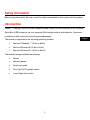 3
3
-
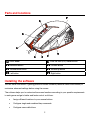 4
4
-
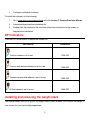 5
5
-
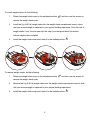 6
6
-
 7
7
-
 8
8
-
 9
9
-
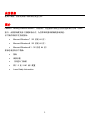 10
10
-
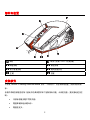 11
11
-
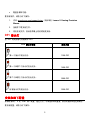 12
12
-
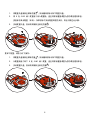 13
13
-
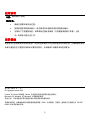 14
14
-
 15
15
-
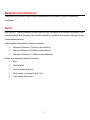 16
16
-
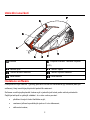 17
17
-
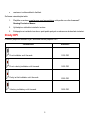 18
18
-
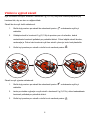 19
19
-
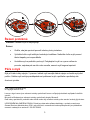 20
20
-
 21
21
-
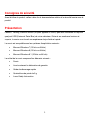 22
22
-
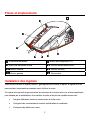 23
23
-
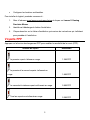 24
24
-
 25
25
-
 26
26
-
 27
27
-
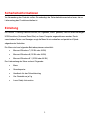 28
28
-
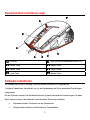 29
29
-
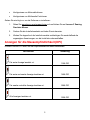 30
30
-
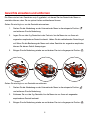 31
31
-
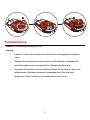 32
32
-
 33
33
-
 34
34
-
 35
35
-
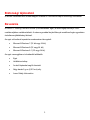 36
36
-
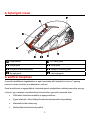 37
37
-
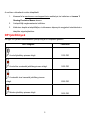 38
38
-
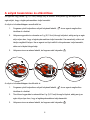 39
39
-
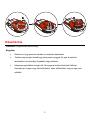 40
40
-
 41
41
-
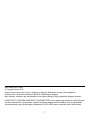 42
42
-
 43
43
-
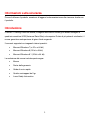 44
44
-
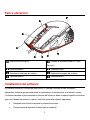 45
45
-
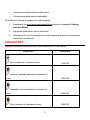 46
46
-
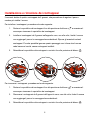 47
47
-
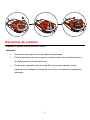 48
48
-
 49
49
-
 50
50
-
 51
51
-
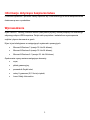 52
52
-
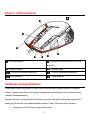 53
53
-
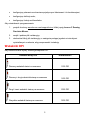 54
54
-
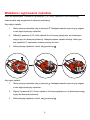 55
55
-
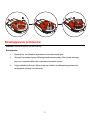 56
56
-
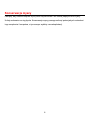 57
57
-
 58
58
-
 59
59
-
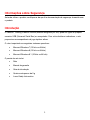 60
60
-
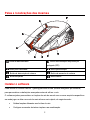 61
61
-
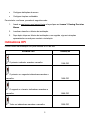 62
62
-
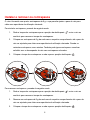 63
63
-
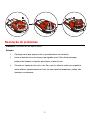 64
64
-
 65
65
-
 66
66
-
 67
67
-
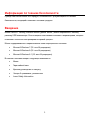 68
68
-
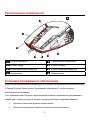 69
69
-
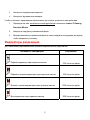 70
70
-
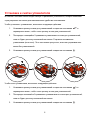 71
71
-
 72
72
-
 73
73
-
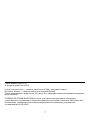 74
74
-
 75
75
-
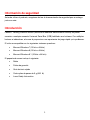 76
76
-
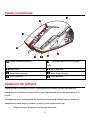 77
77
-
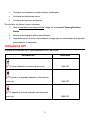 78
78
-
 79
79
-
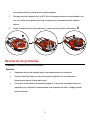 80
80
-
 81
81
-
 82
82
-
 83
83
-
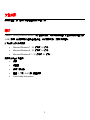 84
84
-
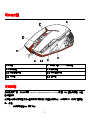 85
85
-
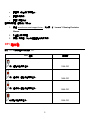 86
86
-
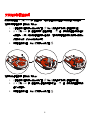 87
87
-
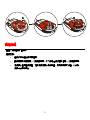 88
88
-
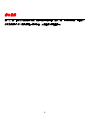 89
89
-
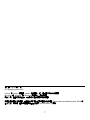 90
90
-
 91
91
-
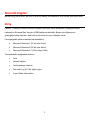 92
92
-
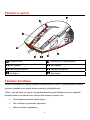 93
93
-
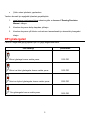 94
94
-
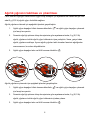 95
95
-
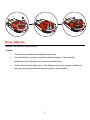 96
96
-
 97
97
-
 98
98
-
 99
99
-
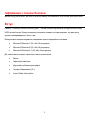 100
100
-
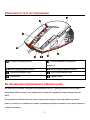 101
101
-
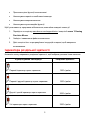 102
102
-
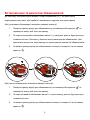 103
103
-
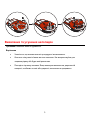 104
104
-
 105
105
-
 106
106
-
 107
107
-
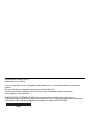 108
108
en otros idiomas
- français: Lenovo Y Guide de démarrage rapide
- italiano: Lenovo Y Guida Rapida
- English: Lenovo Y Quick start guide
- Deutsch: Lenovo Y Schnellstartanleitung
- русский: Lenovo Y Инструкция по началу работы
- português: Lenovo Y Guia rápido
- polski: Lenovo Y Skrócona instrukcja obsługi
- čeština: Lenovo Y Rychlý návod
- Türkçe: Lenovo Y Hızlı başlangıç Kılavuzu